Pioneer AVIC-S2 User manual [fi]
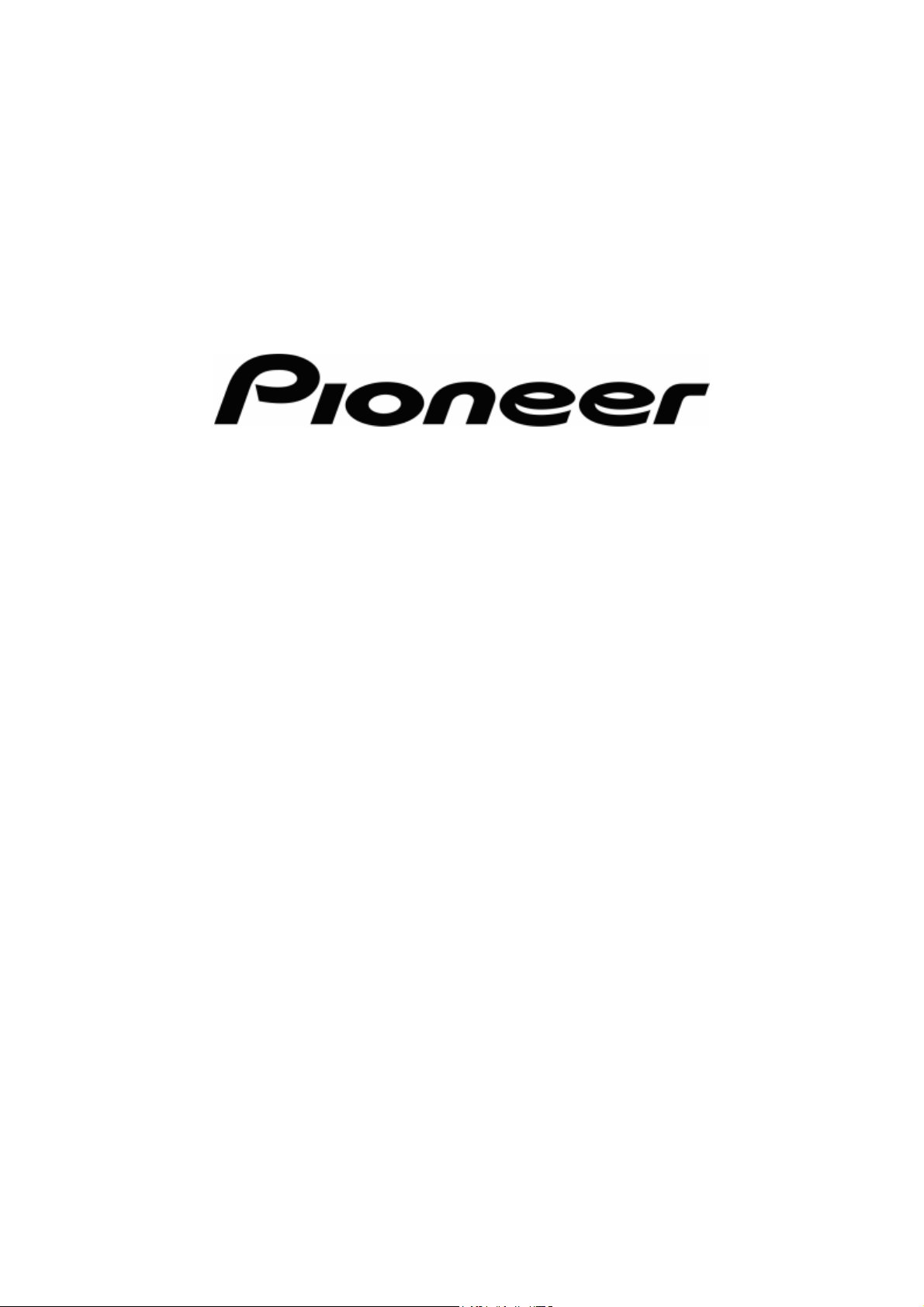
Käyttöopas
Pioneer AVIC-S2
AVIC-S2 -tuotteen navigaatio-ohjelmisto
Suomalainen
Huhtikuu 2007 (v 0.1)
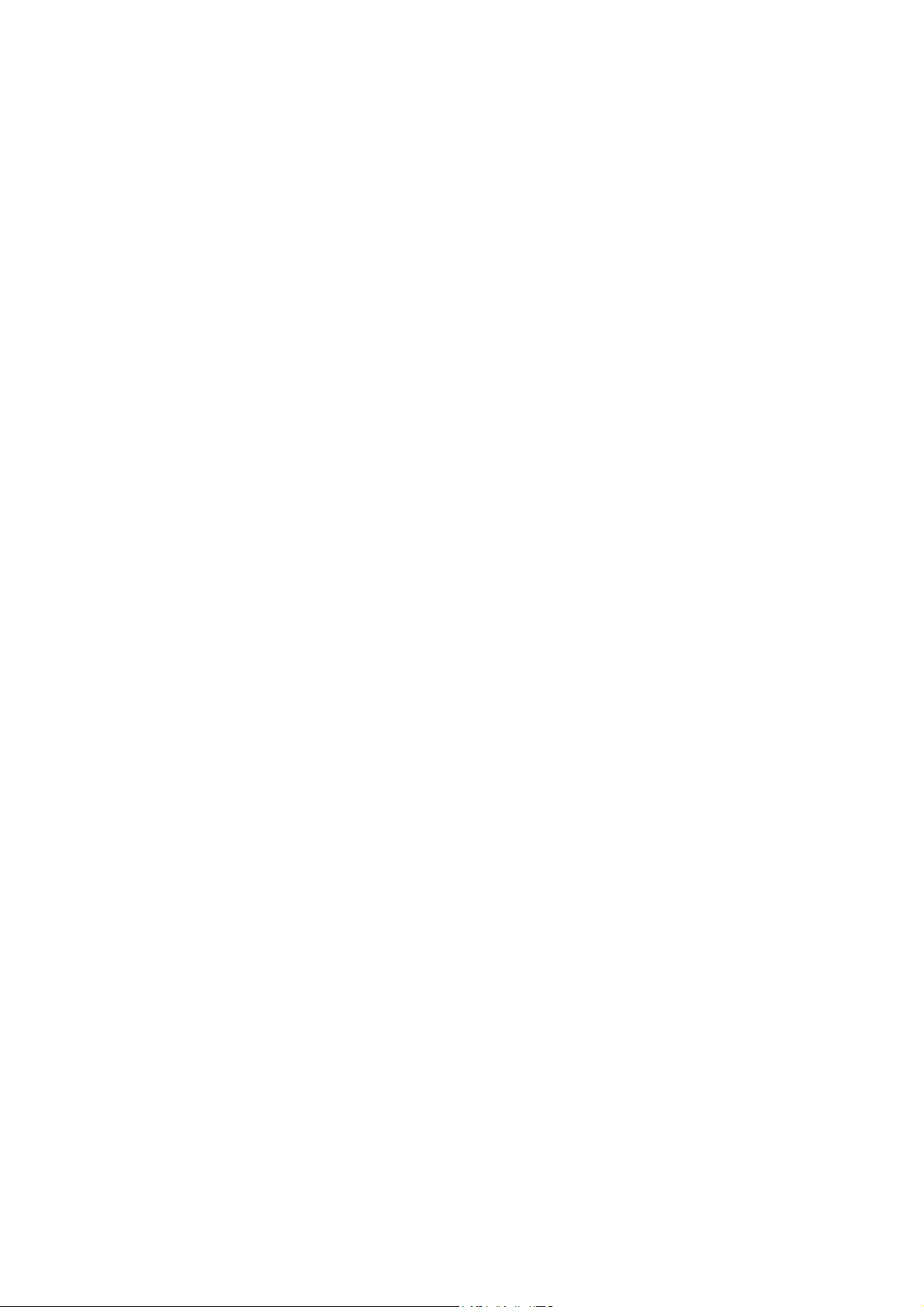
Huomautus tekijänoikeuksista
Tuote ja tämän julkaisun tiedot voivat muuttua ilman ennakkoilmoitusta.
Ilman Pioneer:in kirjallista lupaa tätä opasta ei saa edes osittain jäljentää tai siirtää
missään muodossa tai millään sähköisellä tai mekaanisella tavalla, valokopiointi ja
tallentaminen mukaan lukien.
Whereis® map data is © 2006 Telstra Corporation Limited and its licensors
Tietolähde © 2006, Tele Atlas N.V.
© Copyright 2007, PIONEER Corporation
Kaikki oikeudet pidätetään.
2
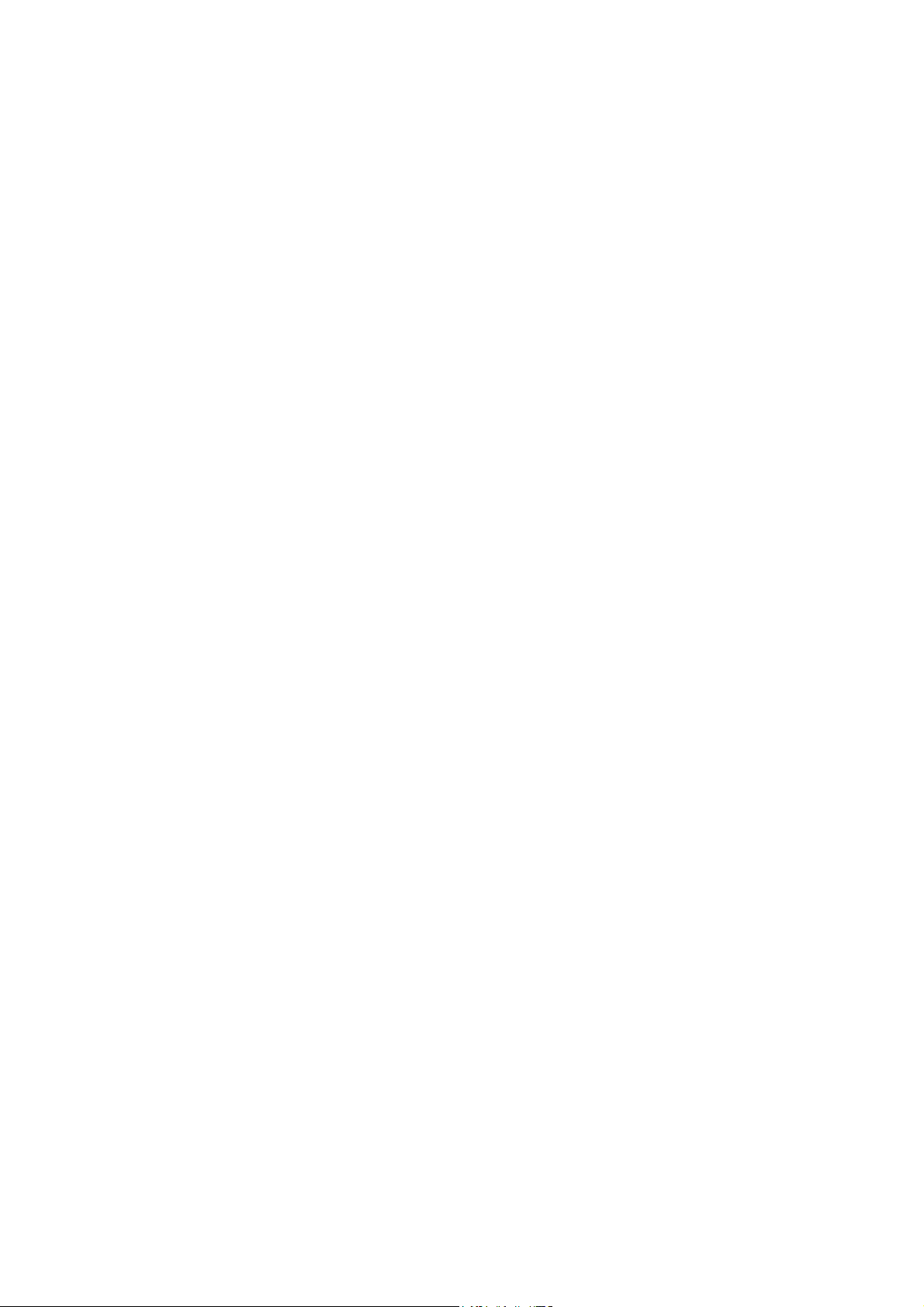
Ennen navigointijärjestelmän käyttöä lue perusteellisesti asiakirjassa "Tärkeitä tietoja
käyttäjälle" annetut tiedot. Lue käyttöopas kokonaan ennen tämän
navigointijärjestelmän käyttöä.
3
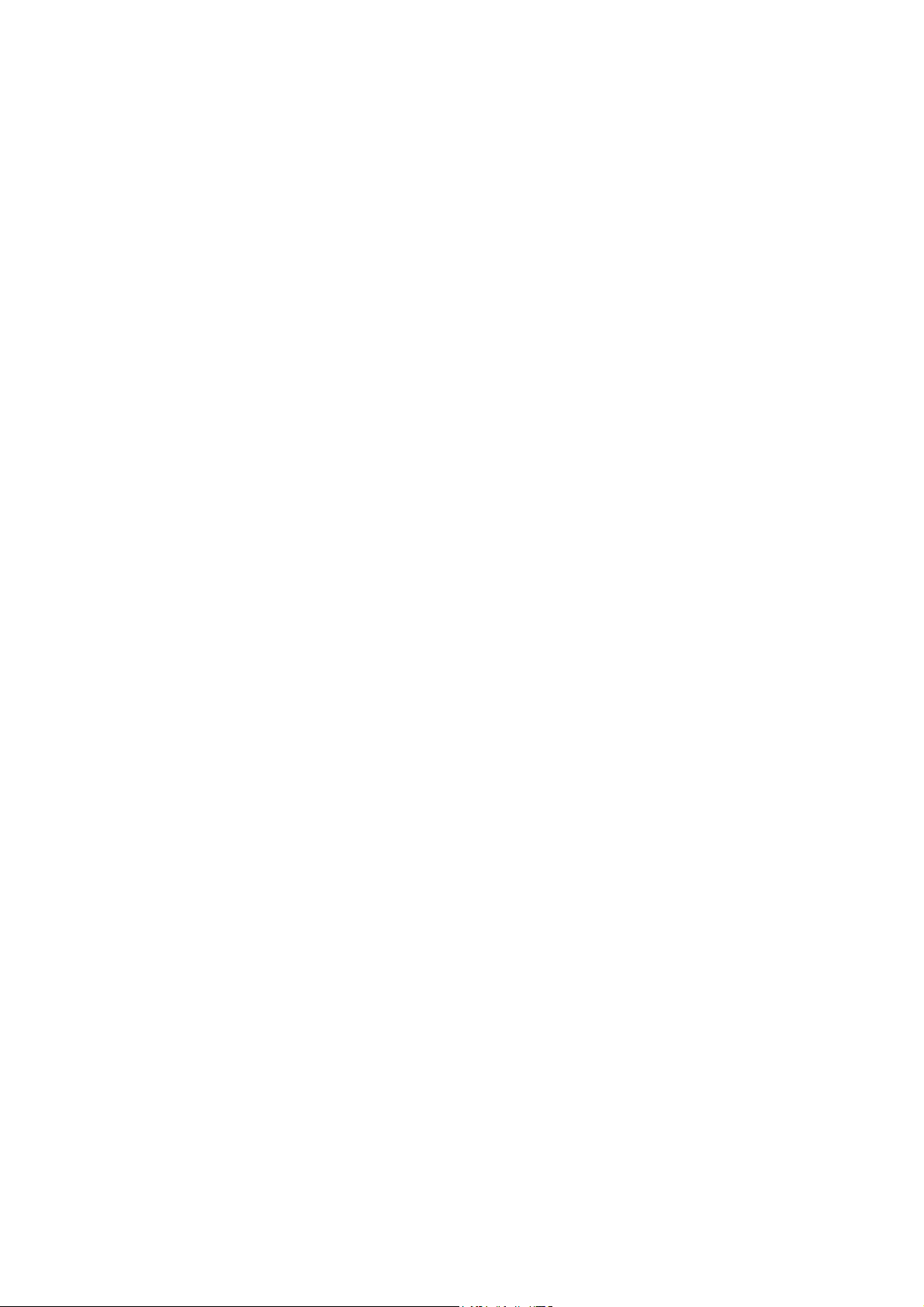
Sisällysluettelo
1 Varoitukset ja tietoja turvallisuudesta.................................................................. 8
2 Yleistä tietoa ....................................................................................................... 9
3 AVIC-S2:in käyttäminen (hallinta) .....................................................................10
3.1 Laitteistopainikkeet .................................................................................... 10
3.1.1 Virtakytkin (Power).............................................................................. 10
3.1.2 Valikkopainike..................................................................................... 10
3.1.3 Kartta-painike...................................................................................... 11
3.1.4 Äänensäädön vieritysrulla...................................................................11
3.2 Näyttöpainikkeet ja hallintavälineet............................................................ 11
3.2.1 Luettelovalinnat................................................................................... 11
3.2.2 Liukusäätimet...................................................................................... 12
3.2.3 Kytkimet.............................................................................................. 12
3.2.4 Näyttö-valikon kytkimet....................................................................... 12
3.2.5 Virtuaaliset näppäimistöt..................................................................... 13
3.2.5.1 Aakkosellinen näppäimistö.............................................................. 13
3.2.5.2 QWERTY-näppäimistö.................................................................... 14
3.2.5.3 Numeerinen näppäimistö ................................................................ 14
4 Ohjelman tutkiminen näyttöjen avulla................................................................ 15
4.1 Kartta ......................................................................................................... 15
4.1.1 2D- ja 3D-karttakuvat.......................................................................... 15
4.1.2 Tarkennuksen tasot ............................................................................ 16
4.1.3 Päivänvalo ja yöväri............................................................................ 16
4.1.4 Kadut ja tiet.........................................................................................17
4.1.5 Maamerkit/muut kohteet .....................................................................18
4.1.6 Nykyinen sijainti ja Lukitse tiehen -ominaisuus................................... 18
4.1.7 Valittu kartan piste eli Kohdistin .......................................................... 19
4.1.8 Merkityt karttapisteet (Nasta).............................................................. 19
4.1.9 Näkyvät POI:t (kiinnostavat kohteet)................................................... 20
4.1.10 Turvakamerat...................................................................................... 21
4.1.11 Aktiivisen reitin osat ............................................................................ 21
4.1.11.1 Aloituspiste, välipisteet ja määränpää.......................................... 21
4.1.11.2 Animoidut suuntaopasteet ........................................................... 21
4.1.11.3 Reitin aktiivinen osa.....................................................................21
4.1.11.4 Reitin passiiviset osat .................................................................. 22
4.1.11.5 Reitillä katuja, jotka on poistettu asetuksilla................................. 22
4.2 GPS-tiedot -ruutu....................................................................................... 23
4.2.1 GPS-tiedot -näyttö .............................................................................. 23
4.2.2 GPS-yhteyden ilmaisin........................................................................ 23
4.2.3 GPS-tietojen laadun ilmaisin............................................................... 23
4.2.4 Ajan synkronoiminen .......................................................................... 24
4
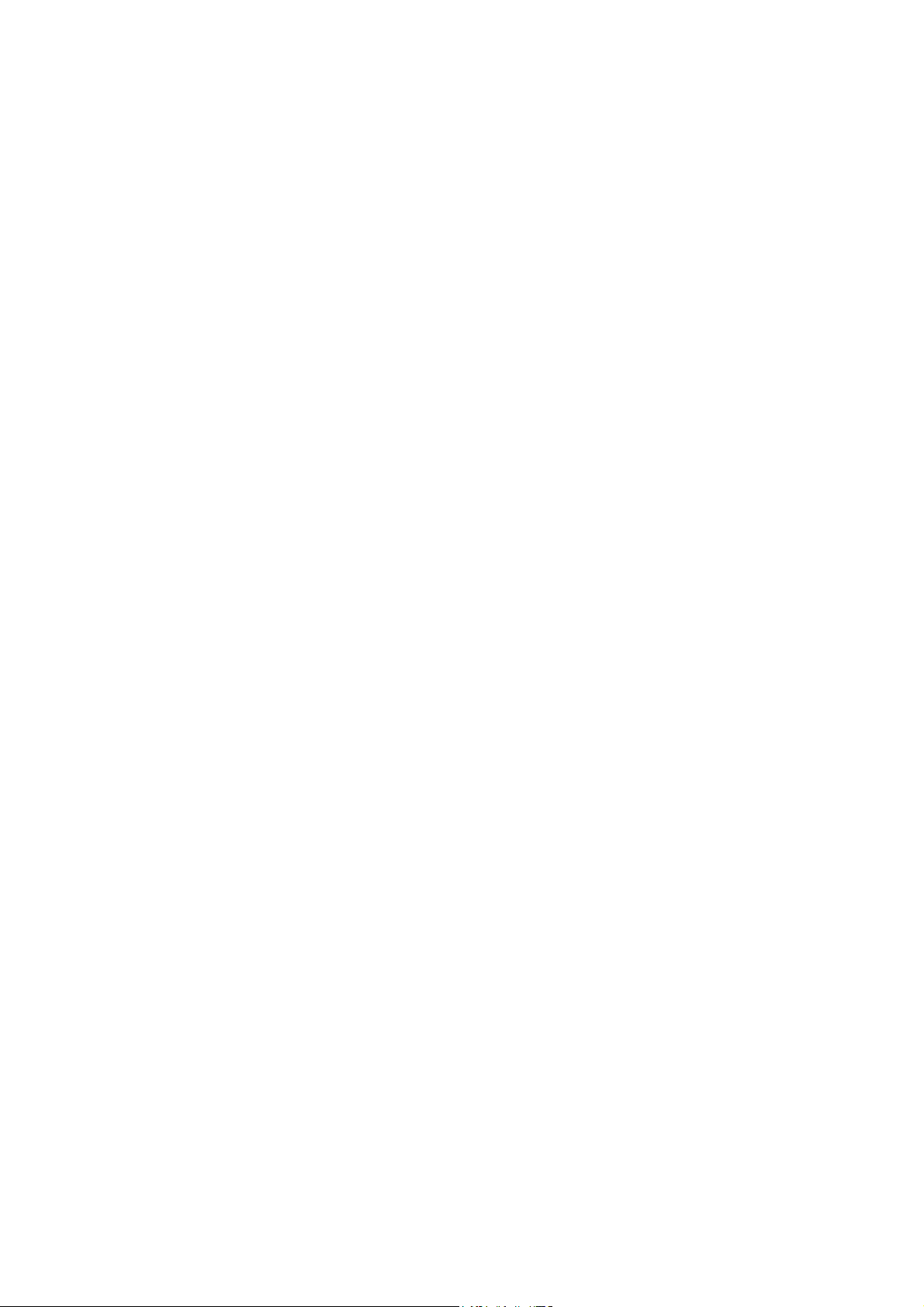
4.3 Kartan ruudut ............................................................................................. 24
4.3.1 Käännöksen esikatselu (nro 1) ........................................................... 26
4.3.2 Suurenna ja pienennä (nro 2 & 3)....................................................... 27
4.3.3 Kallista ylös ja alas (nro 4 & 5)............................................................ 27
4.3.4 Takaisin navigointiin - GPS-sijaintiin lukitus ja suunta (nro 6)............. 28
4.3.5 Kohdistin (nro 7) ................................................................................. 28
4.3.6 Kartan mittakaava (nro 8) ................................................................... 28
4.3.7 Navi-painike - Valikko (nro 9).............................................................. 29
4.3.8 Kartan suunta ja Katsaus (nro 10) ...................................................... 29
4.3.9 GPS-sijaintisignaalin laatu (nro 11)..................................................... 30
4.3.10 Akun tila (nro 12) ................................................................................ 30
4.3.11 Äänenvaimennin (nro 13).................................................................... 31
4.3.12 Jälkilokin tallennuksen/toiston osoitin (nro 14).................................... 31
4.3.13 Kohdistin-valikko (nro 15) ................................................................... 31
4.3.14 Nykyinen tie/katu (nro 16)................................................................... 33
4.3.15 Matka- ja Reittitiedot (nro 17).............................................................. 33
4.3.16 Etäisyys seuraavaan käännökseen (nro 18)....................................... 33
4.3.17 Seuraava tie / Seuraava toimenpide (nro 19) ..................................... 33
4.3.18 Lähestytään seuraavaa käännöstä (nro 20)........................................ 34
4.3.19 Tilapainike (nro 21) ............................................................................. 34
4.4 Reitin tiedot -ruutu (Route)......................................................................... 34
4.4.1 Reitin tiedot näytöllä (määränpäälle ja välietapeille) ........................... 34
4.4.1.1 Reitin linja........................................................................................ 35
4.4.1.2 Matkaa jäljellä ................................................................................. 35
4.4.1.3 Tapa................................................................................................ 35
4.4.1.4 Aikaa jälj.......................................................................................... 35
4.4.1.5 Arvioitu saapuminen........................................................................ 36
4.4.1.6 Määränpää / Välietappi ...................................................................36
4.4.2 Varoitus–kuvakkeet ............................................................................ 36
4.4.3 Sovita näyttöön ................................................................................... 37
4.4.4 Muuttujat............................................................................................. 37
4.5 Valikko ....................................................................................................... 37
4.5.1 Määränpää-välilehti ............................................................................ 37
4.5.2 Näyttö-välilehti .................................................................................... 38
4.5.2.1 3D/2D-kartta.................................................................................... 38
4.5.2.2 Zoomaa kallista (kytkin)................................................................... 38
4.5.2.3 Päivä/Yö (katkaisin)......................................................................... 39
4.5.2.4 Hallitse POI-paikkoja....................................................................... 39
4.5.2.5 Ponnadustiedot (kytkin)................................................................... 42
4.5.2.6 Hallitse matkalokeja ........................................................................42
4.5.3 Reitti-välilehti ...................................................................................... 45
4.5.3.1 Laske uud........................................................................................ 45
4.5.3.2 Poista .............................................................................................. 46
4.5.3.3 Matkasuun....................................................................................... 46
4.5.3.4 Ilmanäkym....................................................................................... 48
4.5.3.5 Muok ............................................................................................... 48
4.5.3.6 Info .................................................................................................. 49
4.5.4 Karttahaku-painike.............................................................................. 49
4.5.5 Asetukset-painike ............................................................................... 49
4.6 TMC (liikennetietokanava) .........................................................................49
5
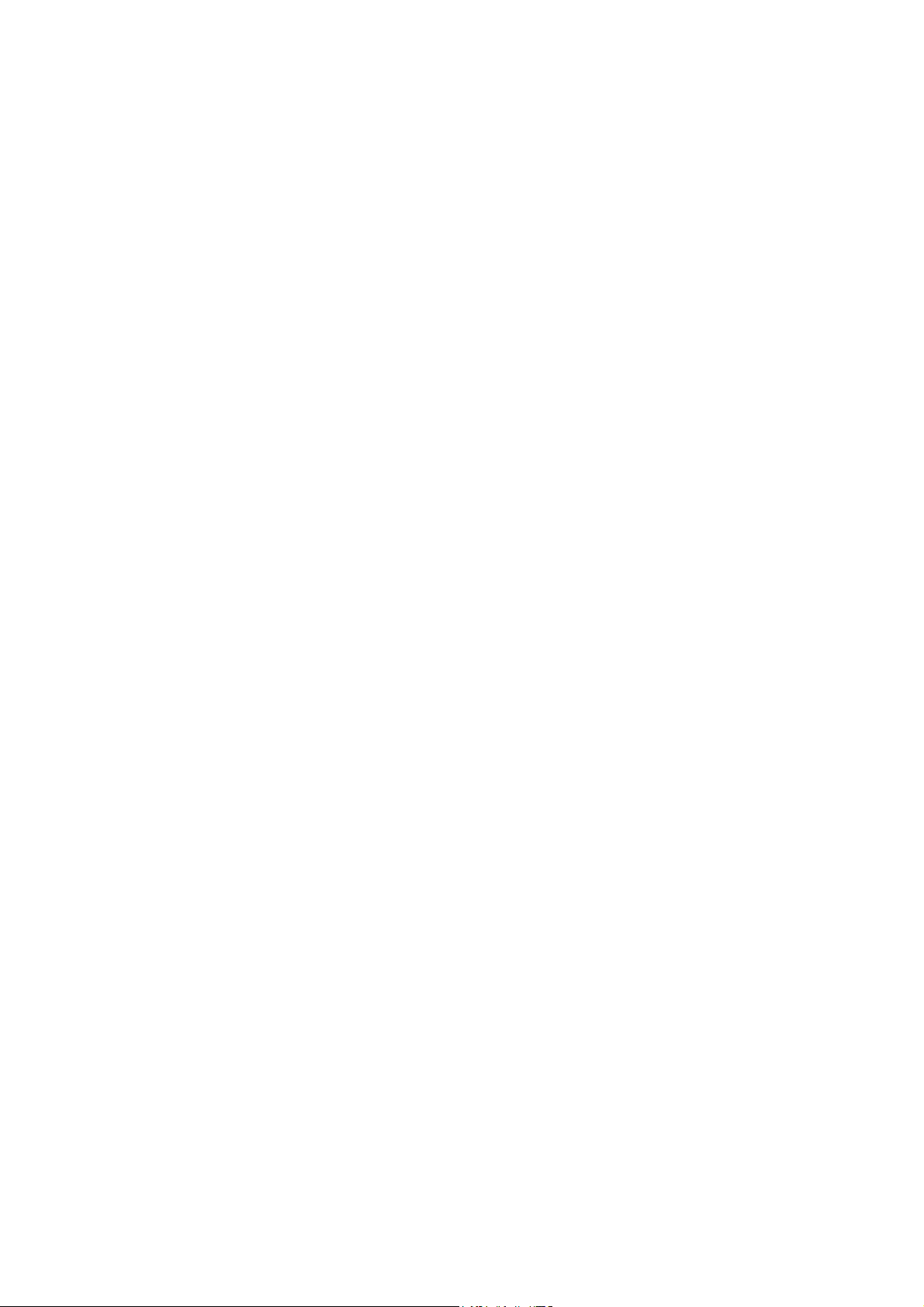
4.6.1 TMC-viestien luettelo .......................................................................... 50
4.6.2 TMC-valvontakeskus ..........................................................................50
4.6.2.1 Valittu FM-radioasema .................................................................... 51
4.6.2.2 Kiellä valittu asema ......................................................................... 51
4.6.2.3 Näytä poisluetut asemat.................................................................. 51
4.6.2.4 Tapahtumien lajittelu etäisyyden/tyypin mukaan ............................. 51
4.6.2.5 Käytä liikennetietoja ........................................................................ 51
4.6.2.6 Määritä uudelleen välttääksesi ruuhkan .......................................... 51
4.7 Turvakamerat............................................................................................. 52
4.7.1 Kameroiden tyypit ............................................................................... 52
4.7.1.1 Kiinteät kamerat .............................................................................. 52
4.7.1.2 Siirrettävät kamerat ......................................................................... 53
4.7.1.3 Sisäänrakennetut kamerat .............................................................. 53
4.7.1.4 Osuutta valvovat kamerat................................................................ 53
4.7.1.5 Liikennevalvontakamerat................................................................. 54
4.7.2 Valvottu liikenteen suunta................................................................... 54
4.7.3 Tarkistettu nopeusrajoitus................................................................... 54
4.7.4 Lisää uusi kamera tai muokkaa olemassa olevaa kameraa................ 54
5 Asetukset .......................................................................................................... 56
5.1 Turvallisuusasetukset ................................................................................ 56
5.1.1 Turvatila.............................................................................................. 56
5.1.2 Varoita ylinopeudesta ......................................................................... 57
5.1.2.1 Sallittu ylinopeuden määrä .............................................................. 57
5.1.2.2 Vaihtoehtoinen nopeusrajoitus ........................................................ 57
5.1.2.3 Vaihtoehtoinen sallittu ylinopeuden määrä...................................... 58
5.1.3 Ota käyttöön turvakamerat.................................................................. 58
5.1.3.1 Äänivaroitus .................................................................................... 58
5.1.3.2 Näkövaroitus ................................................................................... 59
5.2 Kartan väriasetukset .................................................................................. 59
5.2.1 Päivänvalo/ Yöväri -profiili................................................................... 59
5.2.2 Automaattiset yövärit .......................................................................... 59
5.3 Ääniasetukset ............................................................................................ 60
5.3.1 Näppäinäänten kytkin .........................................................................60
5.3.2 Dyn. äänenvoim.................................................................................. 60
5.3.3 Huomioääni......................................................................................... 60
5.4 Reittimuuttujien-asetukset.......................................................................... 61
5.4.1 Reitti.................................................................................................... 61
5.4.1.1 Lyhyt................................................................................................ 61
5.4.1.2 Nopein............................................................................................. 61
5.4.1.3 Taloudell.......................................................................................... 61
5.4.2 Ajoneuvo............................................................................................. 61
5.4.3 Mukaan/pois laskettavat tietyypit ........................................................ 62
5.4.3.1 Päällystäm. tiet................................................................................ 62
5.4.3.2 Moottoritiet ...................................................................................... 62
5.4.3.3 Lautat .............................................................................................. 62
5.4.3.4 U-käänn........................................................................................... 62
5.4.3.5 Tarvitaan lupa ................................................................................. 62
5.4.3.6 Maksull. tiet ..................................................................................... 62
5.4.4 Rajanylityssuunnitelma ....................................................................... 63
5.5 Kieli ............................................................................................................ 63
6
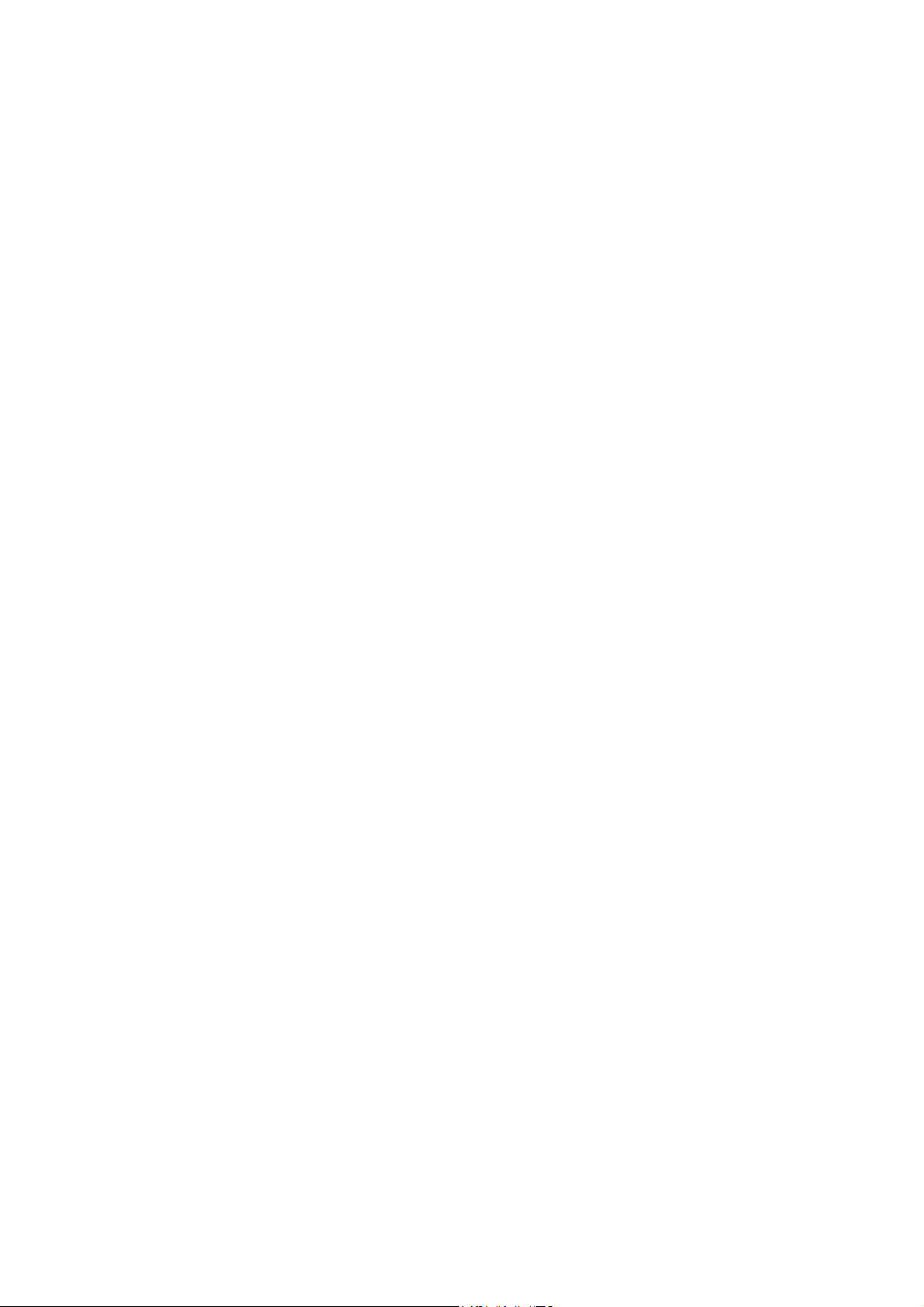
5.5.1 Ohjelman kieli ..................................................................................... 63
5.5.2 Äänten kieli ......................................................................................... 63
5.6 Lisäasetukset............................................................................................. 63
5.6.1 Vyöhyke-asetukset ............................................................................. 64
5.6.1.1 Yksiköt............................................................................................. 64
5.6.1.2 Koordinaattien näyttö ......................................................................64
5.6.1.3 Aseta pvmäärä ja ajan esit.muoto ................................................... 64
5.6.2 Näytetyt tiedot..................................................................................... 64
5.6.3 Äly-zoom............................................................................................. 65
5.6.3.1 Älykäs tarkennus -kytkin) ................................................................ 65
5.6.3.2 Kytke Katsaus-tila päälle................................................................. 65
5.6.3.3 Säilytä sijainti tiellä (Lukitse tiehen)................................................. 66
5.6.4 Aseta suosikkimääränpäät.................................................................. 66
5.6.5 Käyttäjän tietojen hallinta.................................................................... 66
5.6.5.1 Varm.kopio ...................................................................................... 67
5.6.5.2 Palauta tiedot .................................................................................. 67
5.6.5.3 Poista tied. ...................................................................................... 67
5.6.5.4 Palauta edistyneet asetukset .......................................................... 67
5.6.6 Tietoja-ruutu........................................................................................ 67
6 Etsi määränpää................................................................................................. 69
6.1 Valinta karttaa napauttamalla..................................................................... 69
6.2 Määränpää-valikon käyttö.......................................................................... 69
6.2.1 Etsi osoite, katu, risteys tai kaupunki .................................................. 70
6.2.1.1 Kaupungin, osavaltion ja maan valitseminen etsintää varten .......... 70
6.2.1.2 Kadun nimen tai paikkakunnan keskustan valitseminen ................. 73
6.2.1.3 Talonumeron tai kadun keskikohdan valitseminen.......................... 74
6.2.1.4 Risteyksen valitseminen talonumeron sijaan................................... 74
6.2.2 Etsi historiasta .................................................................................... 74
6.2.3 Etsi koordinaatit .................................................................................. 75
6.2.4 Etsi POI............................................................................................... 76
6.2.5 Etsi jokin Suosikki (Koti/Työ)............................................................... 78
7 Vianmääritys .....................................................................................................79
8 Sanasto............................................................................................................. 81
7
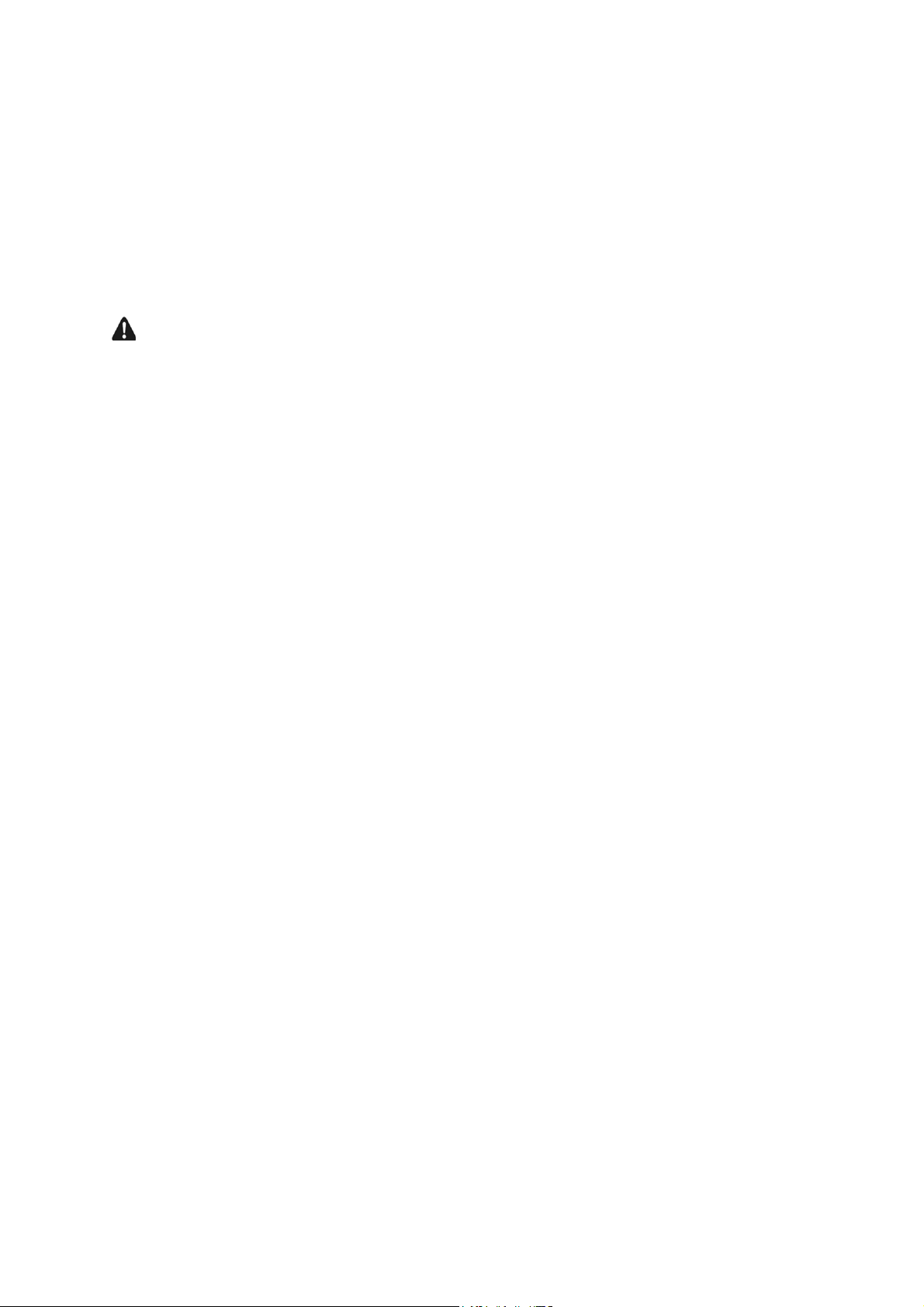
1 Varoitukset ja tietoja turvallisuudesta
Tämän navigointijärjestelmän toiminnot on tarkoitettu yksinomaan avuksesi. Ne
eivät korvaa huomiokykyäsi, päättelyäsi ja varovaisuuttasi ajoneuvon kuljettajana tai
muuten käyttäessäsi tätä navigointijärjestelmää.
Älä käytä navigointijärjestelmää, jos se samalla vie huomiosi ajoneuvon turvallisesta
kuljettamisesta tai muusta kuljetusmuodosta. Vain matkustajat saavat
ohjelmoida/käyttää tätä navigointijärjestelmää ajoneuvon ollessa liikkeessä.
Kuljettajan tulee käyttää äänipastusta (jos käytettävissä) tai vain vilkaista näyttöä
tarvittaessa silloin kun sen voi tehdä turvallisesti. Jos kuljettajan täytyy katsella
näyttöä tai ohjelmoida/käsitellä laitetta, niin se tulee tehdä ainoastaan ajoneuvo
pysäköitynä turvalliseen paikkaan. Noudata aina turvallisen ajon ja käytön sääntöjä
sekä noudata voimassa olevia liikennemääräyksiä.
Tämä navigointijärjestelmä saattaa eräissä olosuhteissa esittää epätarkkoja tai
epätäydellisiä tietoja sijainnista, etäisyyksistä näytöllä esitettyihin kohteisiin ja
kompassisuunnista. Lisäksi järjestelmällä on eräitä rajoituksia kuten kyvyttömyys
tunnistaa eräitä katuja yksisuuntaisiksi, tilapäisiä liikennerajoituksia, tien kuntoa ja
säätä, liikennevirtoja ja mahdollisesti vaarallisia liikennealueita. Myöskään uusimmat
muutokset katuihin ja teihin eivät ehkä ole ehtineet tähän tietokantaan. Toivomme
sinun käyttävän huolellisesti omaa harkintaasi todellisten olosuhteiden sekä
tietoliikennelakien ja -asetusten mukaisesti.
Ennen navigointijärjestelmän käyttöä lue perusteellisesti asiakirjassa "Tärkeitä tietoja
käyttäjälle" annetut tiedot. Lue käyttöopas kokonaan ennen tämän
navigointijärjestelmän käyttöä.
8
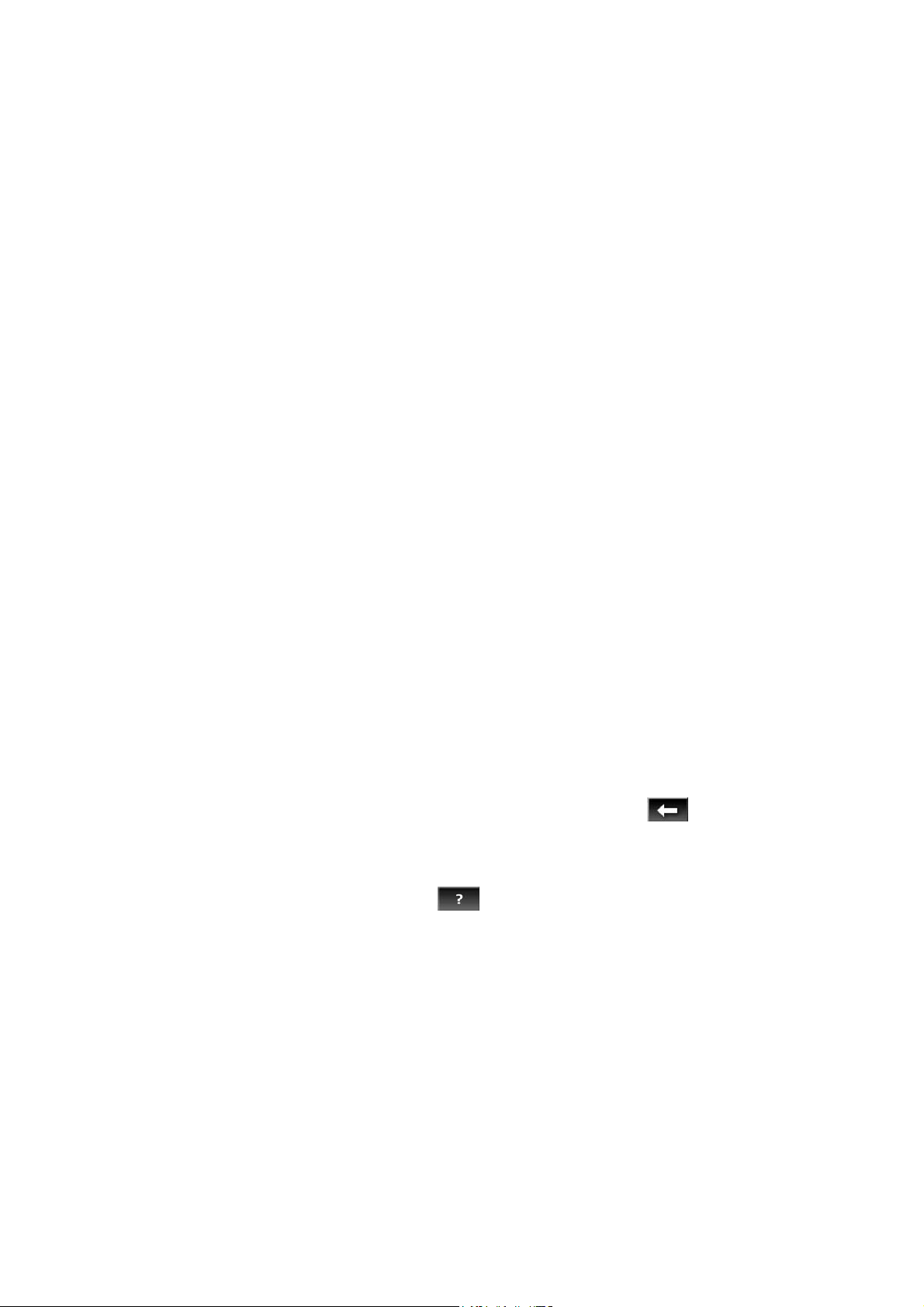
2 Yleistä tietoa
AVIC-S2-navigaatiojärjestelmä on suunniteltu käytettäväksi autossa. Se tarjoaa ajoohjeet suoraan ovelta ovelle tai useamman pisteen kautta mukautuvin reittiasetuksin. AVIC-S2 kykenee suunnittelemaan reitit koko asennetulla kartta-alueella.
Joistain muista tuotteista eroten AVIC-S2 ei vaadi vaihtamaan karttoja tai siirtymään
epätarkkaan yleiskarttaan, kun navigoit kartta-alueiden tai maiden välillä. Sinulla on
aina täysi vapaus mennä mihin haluat. Valitset vain määränpään ja olet valmis
matkaan.
AVIC-S2 ei vaadi mitään erityistä kynää. Kaikki näytön painikkeet ja hallintatyökalut
on suunniteltu käytettäviksi sormin.
Pääset käsiksi kaikkiin ohjelmiston toimintoihin laitteisto- ja näyttöpainikkeiden
avulla. Näiden painikkeiden avulla voit selata kaikkia ohjelmiston näyttötiloja.
Valtaosaan näytöistä (etenkin valikkotoimintoihin ja -asetuksiin) pääsee useista eri
näyttötiloista. Näin pyritään minimoimaan tietyille toiminnoille tarvittavien painallusten
määrä.
Sinun ei tarvitse “kaksoisnapsauttaa” tai “painaa & vetää” kosketusnäyttöä, kun
käytät AVIC-S2-laitetta. Näitä toimenpiteitä ei voi luotettavasti suorittaa liikkuvassa
ajoneuvossa. Yksi nopea painallus avaa suurimman osan näytön toiminnoista.
Ainoat poikkeukset ovat kartan liikuttaminen, kuvasuhteen säätäminen Kartta-tilassa.
(Sivu 28) ja eräät musiikkisoittimen toiminnot.
Suurimmassa osassa näytöistä on Paluu-painike (Return)
yläkulmassa. Tämä nuolipainike palauttaa sinut edelliseen näyttöön tai yhteen
kartoista.
Asetukset-näytöissä on Ohje-painike
antaa tarkkoja tietoa aktiivisesta asetusnäytöstä.
9
oikeassa yläkulmassa. Tämä painike
vasemmassa
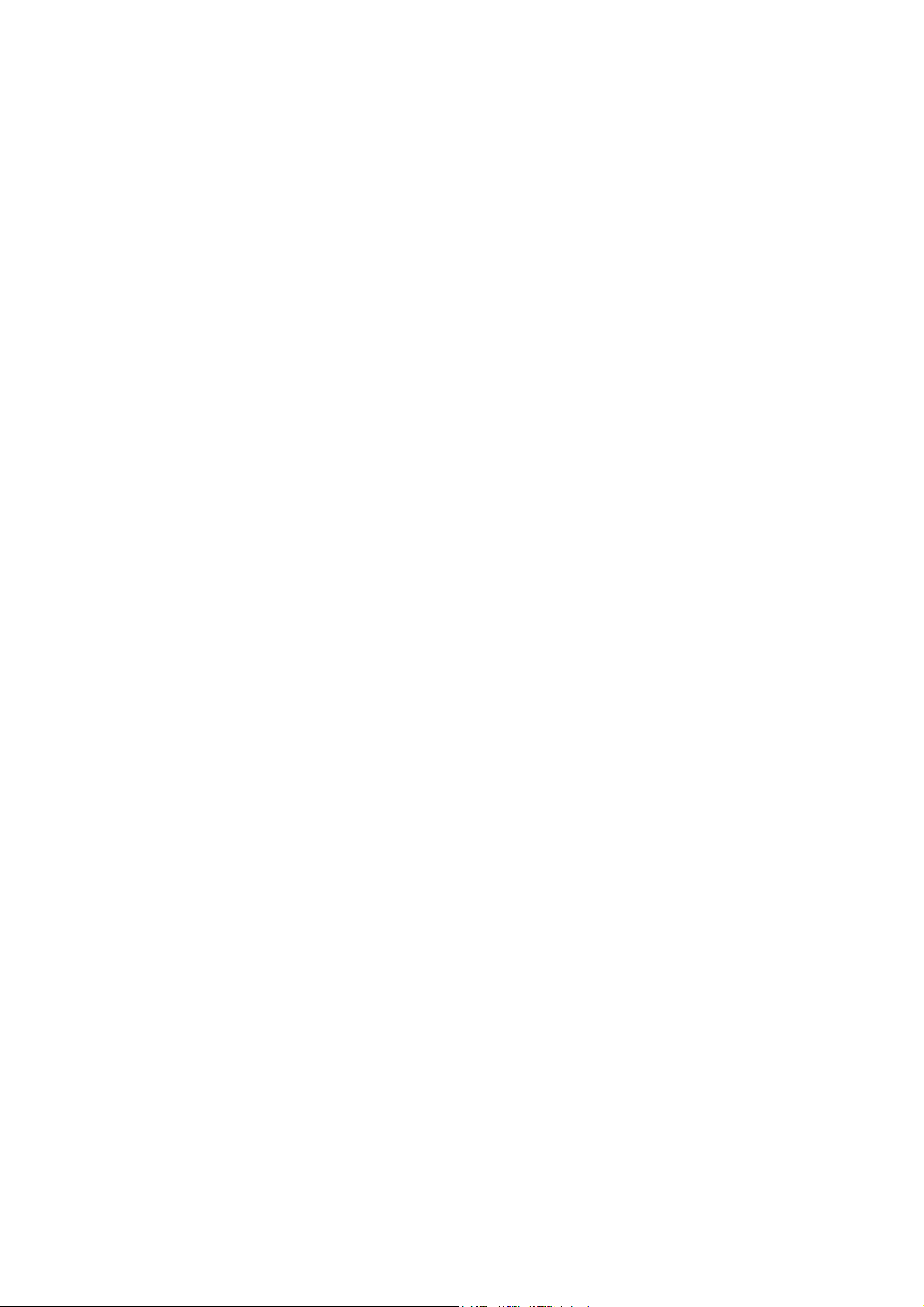
3 AVIC-S2:in käyttäminen (hallinta)
AVIC-S2 on suunniteltu helppokäyttöiseksi. Laitteen hallinta tapahtuu sormenpäillä,
ja painikkeita sekä luetteloita tarjotaan aina, kun mahdollista. Näin toimintojen tai
asetusten hallitseminen on pyritty tekemään mahdollisimman helpoksi.
3.1 Laitteistopainikkeet
AVIC-S2-laitteessa on vain muutamia laitteistopainikkeita.
Suurin osa AVIC-S2-laitteen toiminnoista toimivat kosketusnäytön kautta. Seuraavat
ovat laitteistopainikkeita:
3.1.1 Virtakytkin (Power)
Kytke AVIC-S2-laitteeseen virta tai sammuta laite painamalla tätä painiketta 3
sekuntia.
Jos laite kytketään pois päältä, kun navigointoohjelmisto on toiminnassa, niin kun
käynnistät laitteen uudelleen ohjelmisto jatkaa navigointia heti, kun sisäänrakennettu
GPS-paikannin määrittää sijainnin uudelleen.
GPS-paikannin ei toimi, kun laite on kytketty pois päältä. Sijaintia ei lasketa, lokia ei
tallenneta ja navigointi lopetetaan.
3.1.2 Valikkopainike
Pysäytä navigointi ja palaa AVIC-S2-laitteen alkuvalikkoon käyttämään Bluetoothsovellusta.
Käyttäessäsi muita sovelluksia GPS jatkaa sijainnin ilmoittamista, jälkilokia
tallennetaan jatkuvasti, eikä navigointia lopeteta.
Kun palaat navigointitoimintoon, AVIC-S2 jatkaa navigointia heti kun
sisäänrakennettu GPS-vastaanotin määrittää sijainnin uudelleen.
10
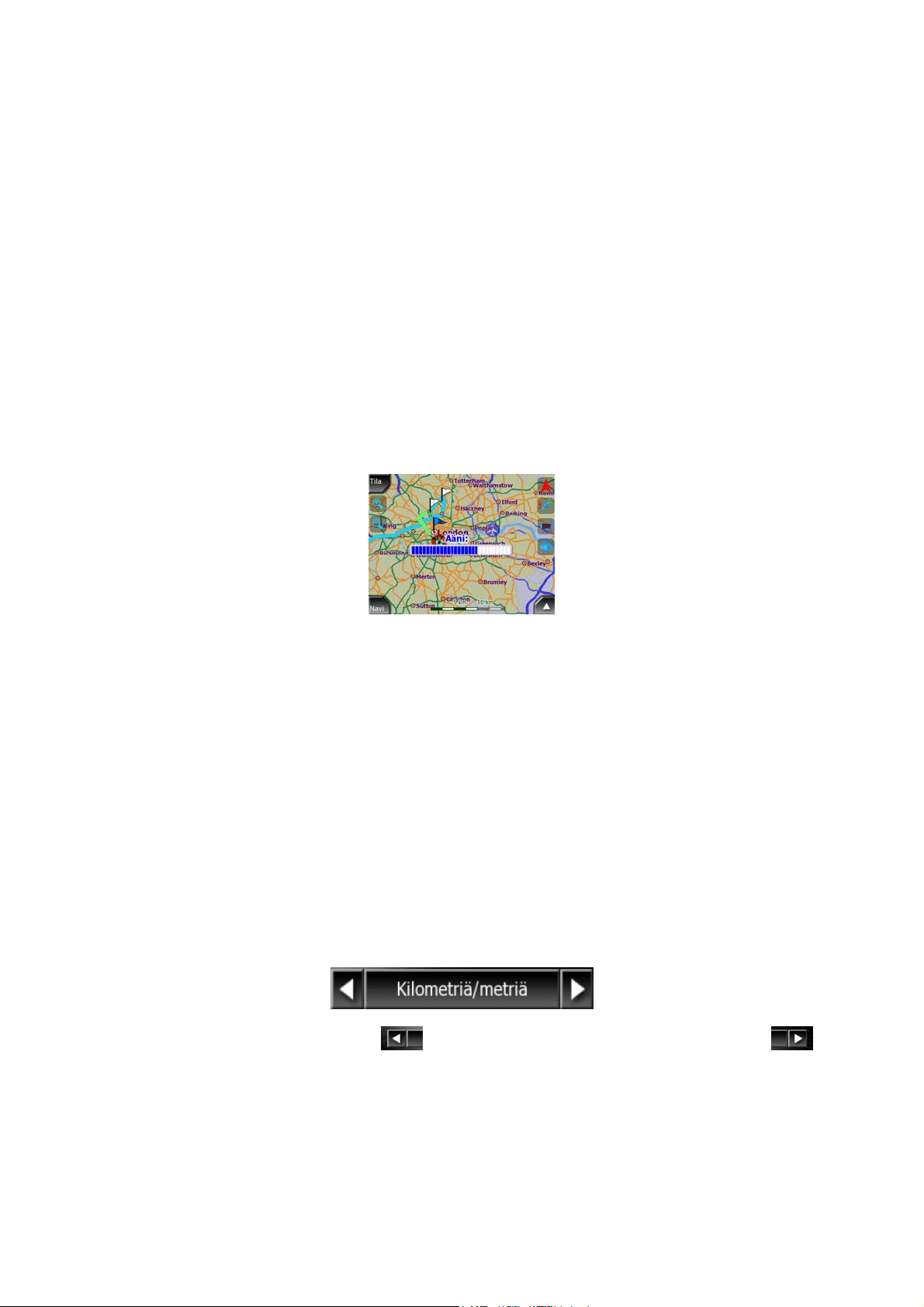
3.1.3 Kartta-painike
Jotta käyttö navigoinnin aikana olisi mahdollisimman helppoa, voidaan reitin tiedot ruudun ja yksityiskohtaiset ohjeet -ruudun (matkaohjelma) välillä siirtyä
laitteistopainikkeen avulla. Samoille ruuduille pääsee myös reitti-valikon painikkeilla
info (Sivu 49) ja matkaohjelma (Sivu 46).
Vaihtoehtoisesti voit vuorotella valikossa ruutujen Ohjaamo ja Kartta (Sivu 24) välillä
painamalla tätä painiketta.
3.1.4 Äänensäädön vieritysrulla
Kuten AVIC-S2-laitteen muissakin sovelluksissa tällä vieritysrullalla säädetään AVICS2-laitteen äänenvoimakkuutta. Käytä tätä kytkintä, kun haluat lisätä tai vähentää
navigointi- ja näppäinääniä. Äänenvoimakkuus-palkki näkyy näytön keskellä
muutaman sekunnin ajan, kun tätä kytkintä käytetään.
3.2 Näyttöpainikkeet ja hallintavälineet
AVIC-S2-laitteen syötöt tehdään pääasiassa kosketusnäytöltä. Kun luet eteenpäin
tätä käyttöopasta, huomaat, että suurinta osaa näyttösivuista ei käytetä vain tiedon
näyttöön, vaan myös toimintojen käynnistämiseen näyttöä koskettamalla. Alla on
luettelo ohjelman yleisimmin käytetyistä hallintakäskyistä.
3.2.1 Luettelovalinnat
Jotkin asetukset ja niiden arvot ovat valittavissa pikaluettelosta. Nykyinen arvo
esitetään vaakaviivalla, jonka molemmissa päissä on nuoli.
Nuolet ovat painikkeita. Paina siirtyäksesi luettelossa vasemmalle tai
siirtyäksesi luettelossa oikealle. Valintaa ei tarvitse vahvistaa. Valittu arvo astuu
voimaan, kun poistut näytöstä.
11
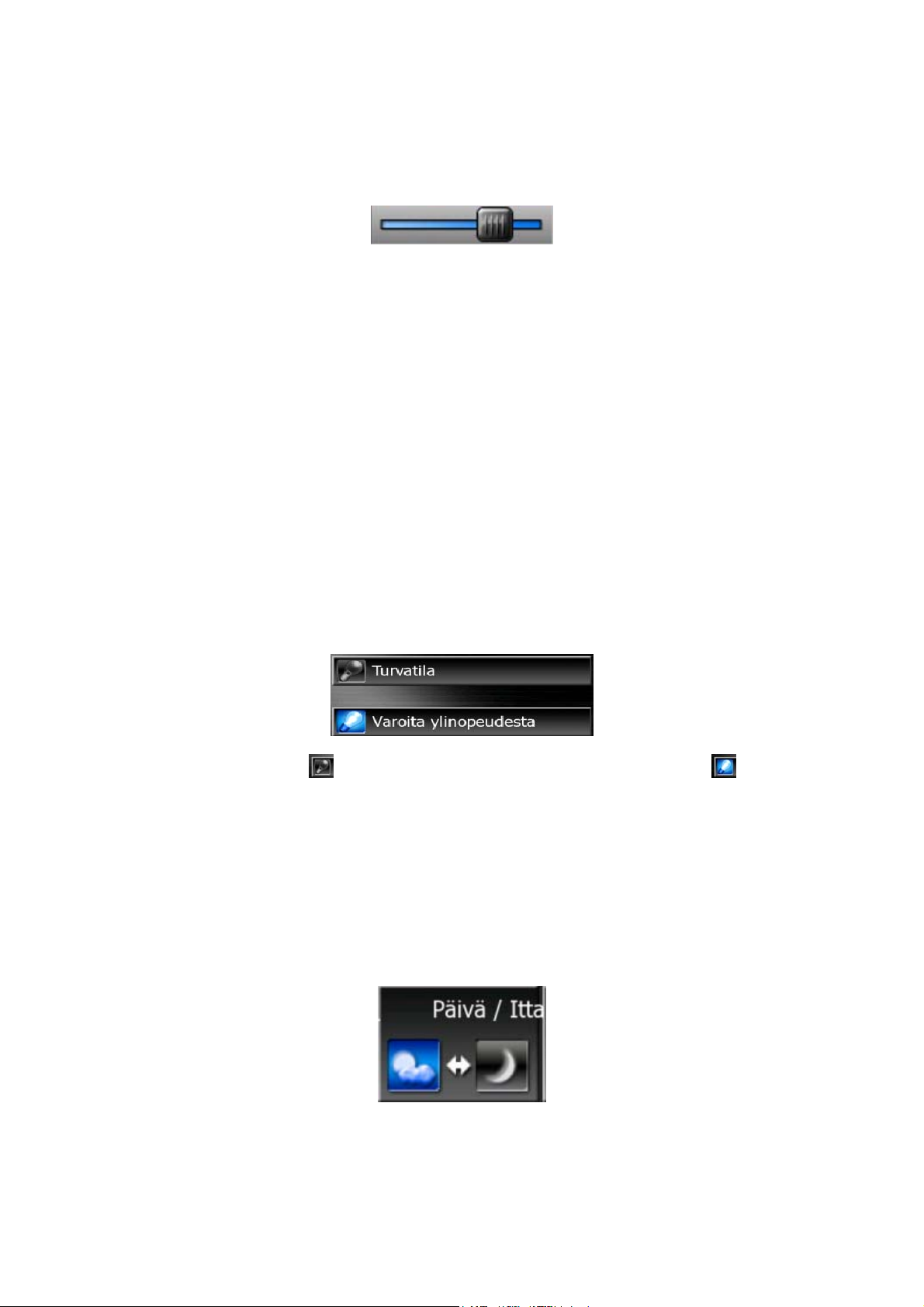
3.2.2 Liukusäätimet
Kun asetettavalle arvolle on valittavissa monta numeerista arvoa, AVIC-S2 esittää
analogisen mittarin kaltaisia liukusäätimiä, jolla haluttu arvo asetetaan.
Jos arvon rajat eivät näy liukusäätimen päissä, vasemmalla oleva raja-arvo on aina
pienin arvo ja liukusäätimen oikeassa reunassa oleva raja-arvo kuvastaa aina
suurinta mahdollista arvoa.
Useimmilla liukusäätimillä voit tarkistaa nykyisen arvon vasemmalta.
Tätä liukusäädintä voidaan säätää kahdella tavalla. Voit liikuttaa liukusäätimen
nappia vetämällä tai painaa viivan kohtaa, johon toivot napin "hyppäävän". Kuten
luetteloissa, tässäkään tapauksessa valintaa ei tarvitse vahvistaa. Valittu arvo astuu
voimaan, kun poistut näytöstä.
3.2.3 Kytkimet
Kytkimiä käytetään, kun toiminnolla voi olla vain kaksi arvoa (yleensä Kytketty/päällä
tai Ei kytketty/pois päältä). Toisin kuin luetteloissa, rivillä näkyy toiminnon nimi eikä
sen todellista tilaa. Vasemmalla näet lampun, josta näkyy, onko toiminta aktiivinen
vai ei.
Kun lamppu on pimeä ( ), toimintoa ei ole valittu. Kun se on sytytetty , toiminto
on mahdollistettu. Koko rivi toimii painikkeena. Napauta riviä, kun haluat muuttaa
asetuksen tilan.
3.2.4 Näyttö-valikon kytkimet
Näyttö-valikon kytkimet (Sivu 38) toimivat kuten normaalit kytkimet, mutta ne
näyttävät erilaisilta, jotta ne mahtuvat muiden valikkopainikkeiden kanssa samaan
tilaan.
Näpäytä nappia liikkuaksesi kytketyn ja ei-kytketyn tilan välillä.
12

3.2.5 Virtuaaliset näppäimistöt
AVIC-S2 on suunniteltu niin, että sinun tarvitsee syöttää kirjaimia ja numeroita vain,
kun se on välttämätöntä. Näissä tilanteissa näytölle tulee näppäimistö, jota on
helppo näppäillä sormenpäillä. Voit valita erillisen aakkosellisen ja numeerisen
näppäimistön tai QWERTY-tyyppisen näppäimistön välillä. QWERTY-näppäimistö
sisältää sekä aakkoset että numerot. AVIC-S2 muistaa viimeisen valintasi ja tarjoaa
sitä seuraavan kerran, kun sinun täytyy syöttää tietoa.
AVIC-S2-laitteen aakkosellinen näppäimistö ei sisällä erikoismerkkejä, koska niitä ei
tarvita määränpään etsimiseen. Kirjoita lähin vastaava kirjain, jolloin AVIC-S2 etsii
kaikki mahdolliset yhdistelmät (esim. katu nimeltä “Cité Bergère” Ranskassa etsitään
kirjoittamalla “‘Cite Bergere”, jolloin ohjelma päättelee loput).
Kun kirjoitat POI:n eli kiinnostavan kohteen nimeä tai haet nimeä lokista, AVIC-S2
muuttaa automaattisesti alkukirjaimet suuriksi, jotta nimiä on helpompi lukea.
3.2.5.1 Aakkosellinen näppäimistö
Tämä näppäimistö sisältää ainoastaan kirjaimia (latinalaisia, kreikkalaisia tai
kyrillisiä). Jos haluat syöttää numeroita, sinun täytyy napauttaa näppäimistön
Näppäimet ( )-painiketta vaihtaaksesi numeeriseen näppäimistöön.
Jos teet virheen, poista syöttämäsi kirjain askelpalauttimella (vasemmalle osoittava
nuoli), syötä lisää sanoja koskettamalla painiketta välilyönti ja lopeta tekstin syöttö
painikkeella Valmis.
Tällaisessa näppäimistössä on suuret, helposti napautettavat painikkeet.
Huom.: Jos olet valinnut ohjelmiston kielen, joka käyttää latinalaisia merkkejä, vain
aakkosellinen näppäimistö näytetään. Jos valitset kieleksi kreikan, ohjelma näyttää
lisänäppäimistön kreikkalaisille kirjaimille. Vastaavasti venäjälle on tarjolla kyrilliset
aakkoset, kun ne on valittu kohdassa Asetukset / Kielet (Sivu 63).
13
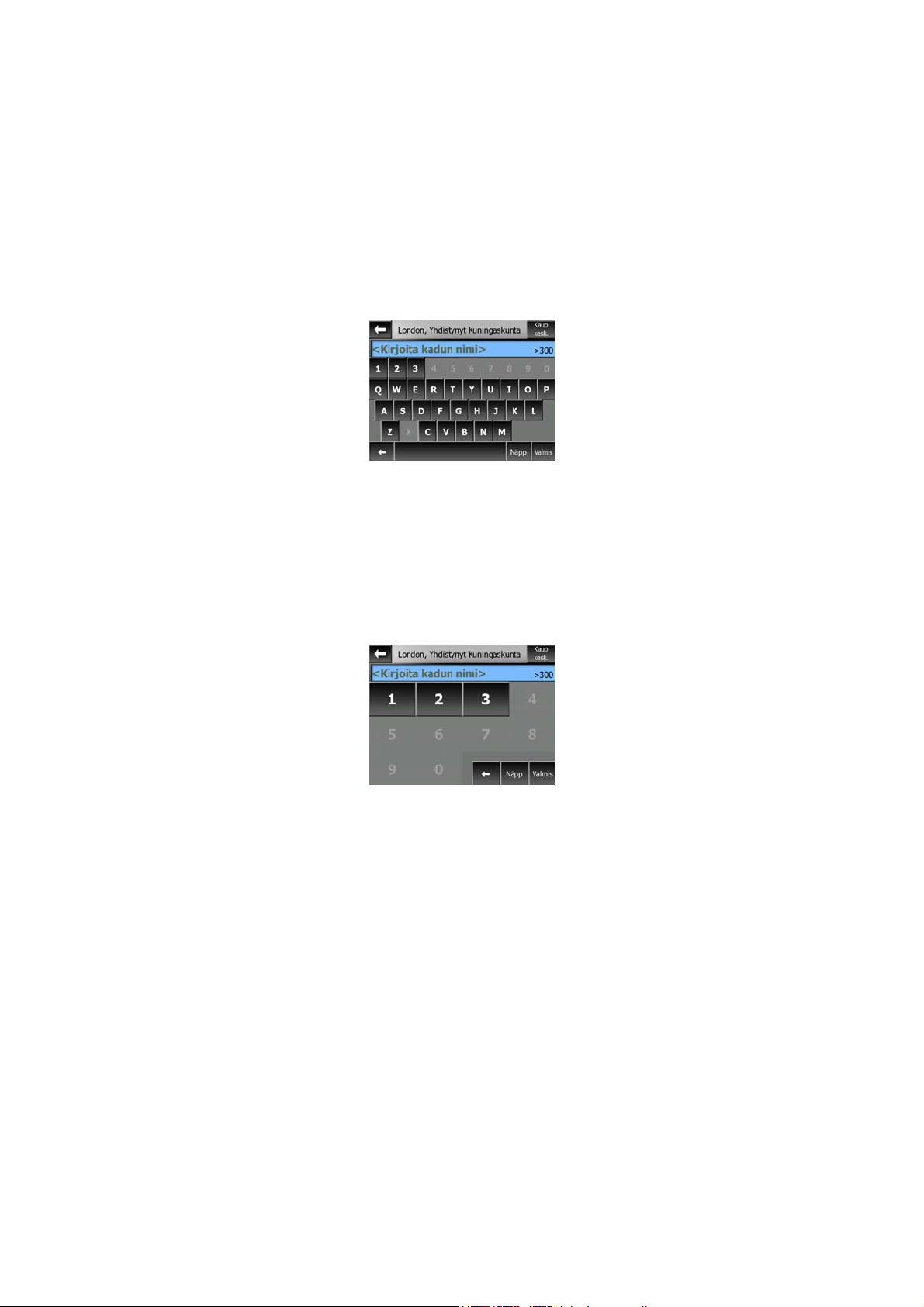
Kokeile QWERTY-näppäimistöjä, jos olet tottunut kirjoittamaan tietokoneen
näppäimistöllä.
3.2.5.2 QWERTY-näppäimistö
QWERTY-näppäimistöt sisältävät kirjaimia ja numeroita. Niiden ulkonäkö on sama
kuin standardeilla QWERTY, QWERTZ (saksalainen) ja AZERTY (ranskalainen)
näppäimistöillä. Vaihtaaksesi haluttuun QWERTY-tyyppiseen näppäimistöön, paina
näppäin-nappia toistuvasti, kunnes sopiva näppäimistö ilmestyy.
Edellisessä kohdassa kuvaillut erikoisnäppäimistöt ovat myös tarjolla tässä.
3.2.5.3 Numeerinen näppäimistö
Numeerisessa näppäimistössä on vain numeroja suurilla painikkeilla. Muista
näppäimistöistä löytyvät erikoisnäppäimet (paitsi välilyönti) ovat käytettävissä
tässäkin.
Kun syötät talon numeroa, ohjelma tarjoaa käytännöllisempää, numeerista
näppäimistöä, vaikka QWERTY-näppäimistöissäkin on numerot.
14
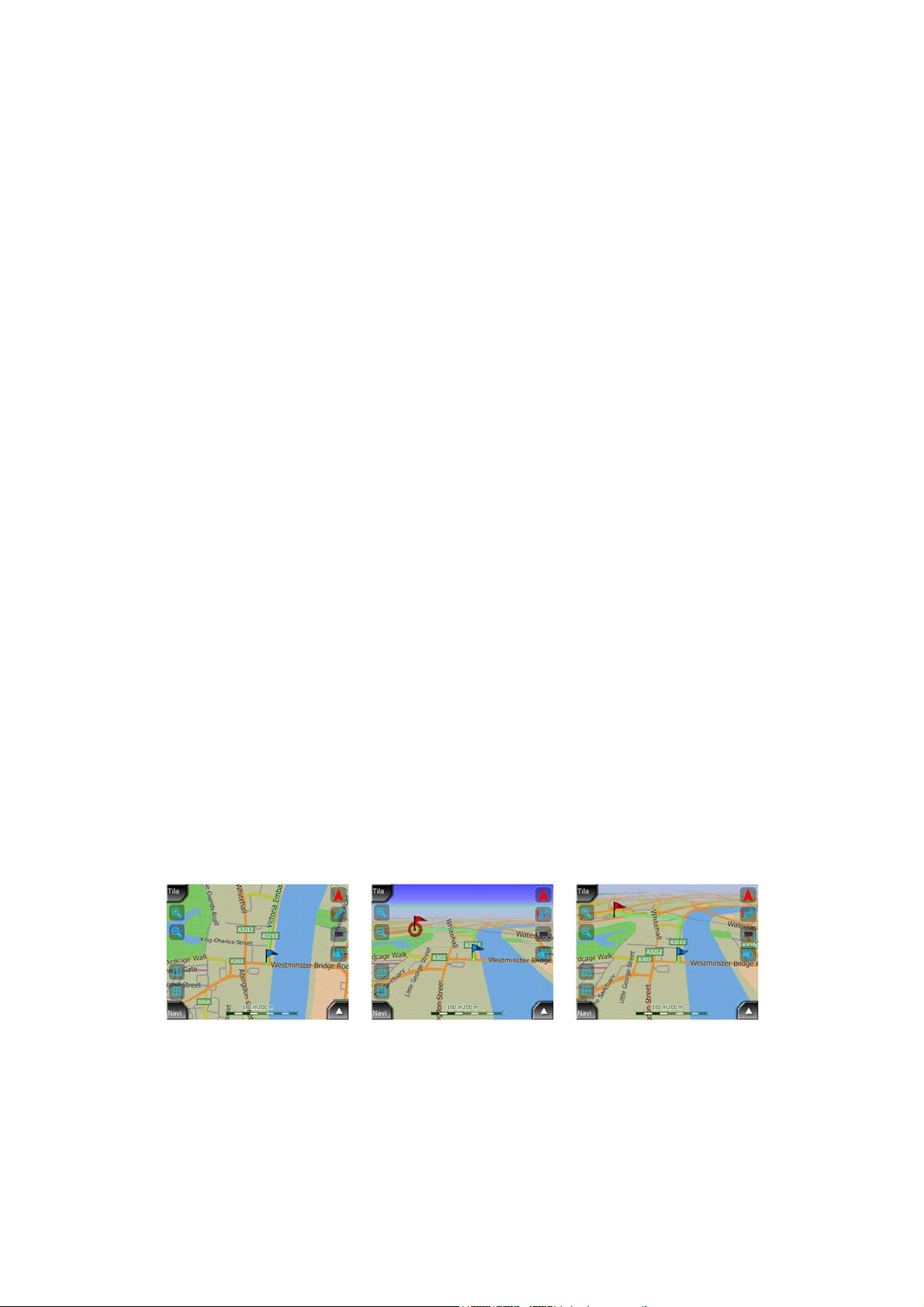
4 Ohjelman tutkiminen näyttöjen avulla
Helpoin tapa tutustua AVIC-S2-laitteen toimintoihin on tutkia jokaista näyttösivua
erikseen ja selvittää, miten liikutaan niiden ruutujen välillä. Lue tämä kappale, jos
kaipaat opastusta.
4.1 Kartta
AVIC-S2-laitteen tärkeimmät ja eniten käytetyt näyttösivut ovat kartan kaksi
näyttösivua: Kartta-näyttösivu ja Ohjaamo-näyttösivu. Kartan osat kuvaillaan tässä
kohdassa. Katso lisätietoja karttaruudun säätimistä ja erikoistoiminnoista kohdasta
Sivu 24.
AVIC-S2-laitteen nykyinen versio on tarkoitettu pääasiassa ajoneuvonavigointiin.
Tämän vuoksi AVIC-S2-laitteen kartat näyttävät tavallisten paperisten tiekarttojen
kaltaisilta (kun päivävärejä ja 2D-karttaa käytetään). AVIC-S2-laitteella on kuitenkin
huomattavasti enemmän tarjottavaa kuin tavallisilla tiekartoilla. Ulkoasua ja sisältöä
voidaan muuttaa.
4.1.1 2D- ja 3D-karttakuvat
Tavanomaisen ylhäältä kuvatun kartan (2D-tila) lisäksi voit kallistaa karttaa, jotta
saat lisättyä näkymään perspektiivin (3D-tila), joka on todellisemman
tuulilasinäkymän kaltainen.
2D- ja 3D-tilojen välillä on helppo vaihtaa näkymiä. Tarjolla on kaksi eri tapaa. Voit
vaihtaaksesi karttaa saumattomasti 2D- ja 3D-tilojen välillä käyttäen joko kallistus tai
alas-painikkeita (Sivu 27) tai vaihtaa näkymää nopeasti kahden tilan välillä
pikavalikon kytkinmellä (Sivu 38) .
15
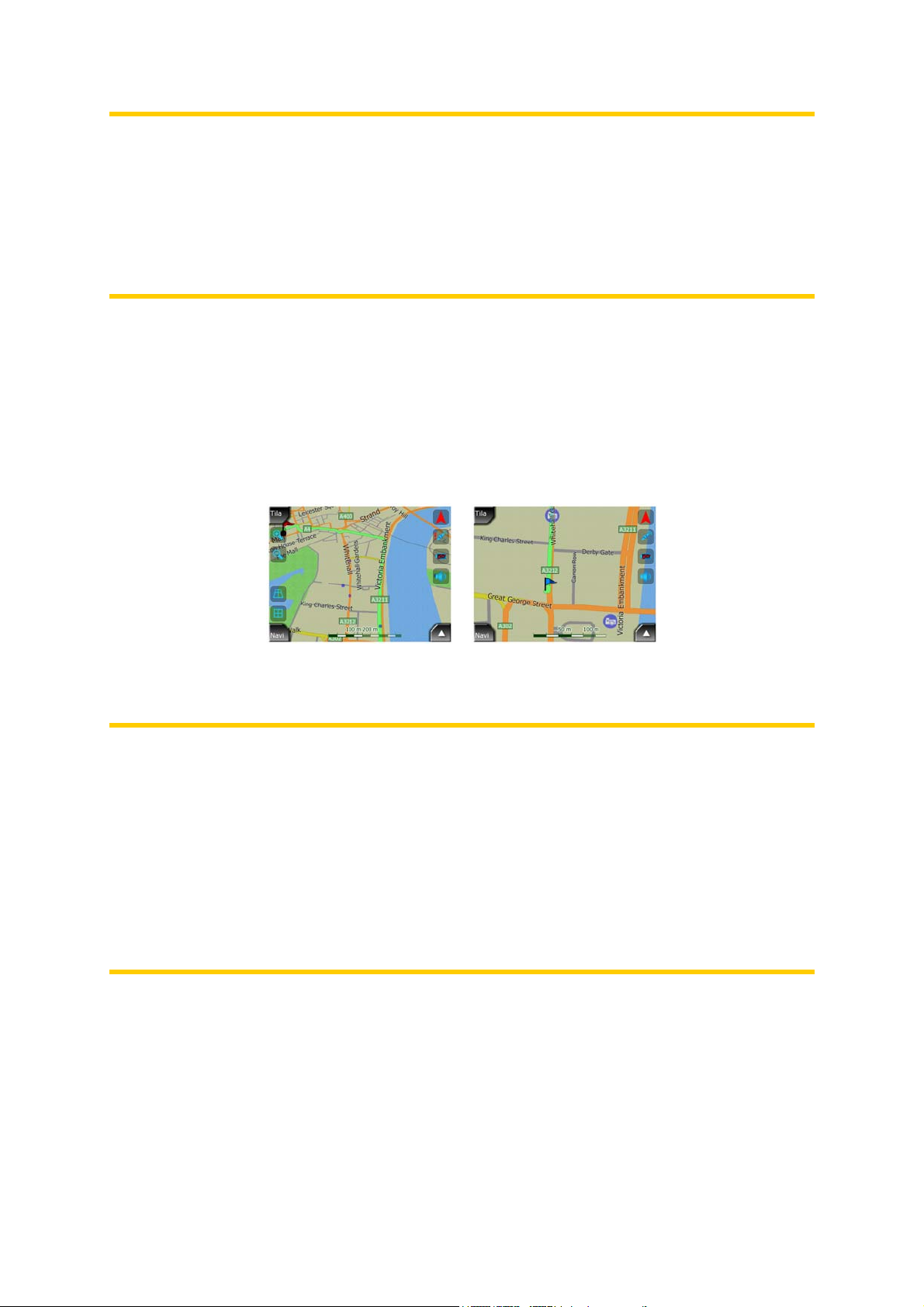
Huom.: Voi olla helpointa käyttää 2D-tilaa Pohjoinen kartan yläreunassa -tilassa, kun
etsit kartalta tiettyä aluetta tai määränpäätä. Toisaalta 3D-tila Jälki ylös Ohjaamosta tilassa, Älykkäällä tarkentamisella tekee navigoinnista miellyttävää. Näiden tilojen
kuvauksia käsitellään oppaan myöhemmissä kohdissa.
Huom.: 3D-näkymä on käyttökelpoinen vain navigointitarkoituksiin. Kun loitonnat
karttaa, kuvakulma nousee automaattisesti, kunnes lopulta tulee kaksiulotteiseksi
näkymäksi. Kun lähennät karttaa uudelleen, 3D-näkymä palaa vaiheittain.
4.1.2 Tarkennuksen tasot
AVIC-S2 käyttää korkeatasoisia vektorikarttoja, jotka sallivat kartan tarkastelun eri
etäisyyksiltä. Sisältö päivittyy zoomatessa. Katujen nimet ja muu teksti esitetään aina
samankokoisena, eivätkä ne kierry kartan mukana väärinpäin. Kartalla näytetään
vain navigointiin tarvittava määrä katuja ja muita kohteita. Zoomaa karttaa, kunnes
käsität, miten kartta muuttuu 2D- ja 3D-tiloissa.
Kartan suhteen muuttaminen on hyvin helppoa. Käytä karttanäyttösivujen kuvakkeita
(Sivu 27).
Huom.: Jos haluat loitontaa karttaa hetkellisesti paikantaaksesi sijaintisi, käytä
loitontamisen ja uudelleen tarkentamisen sijasta Katsaus-tilaa. Katsaus-tila on
kaksiulotteinen näkymä, jossa pohjoinen on kartan yläreunassa. Tila kytketään
oikealla olevasta kompassipainikkeesta (Sivu 29).
Huom.: AVIC-S2-laitteessa on Älykäs tarkennus -toiminto navigointia varten, joka
kiertää, skaalaa ja kallistaa kuvaa 3D-tilassa. Toiminnon tarkoituksena on tarjota
paras mahdollinen näkymä nykyisestä tilanteestasi. Kuva kohdistuu ja nousee
parhaaseen mahdolliseen kulmaan, kun lähestyt käännöstä. Näin saat hyvän
käsityksen tulevasta mutkasta tai liittymästä. Jos käännös on kaukana, kuva
loittonee ja menee “katutasoon”, jotta näet tien edessäsi.
4.1.3 Päivänvalo ja yöväri
Eri väritilat mahdollistavat AVIC-S2-laitteen värien ja kirkkauden säätämisen
ympäristölle sopiviksi. Käytä päivä- tai yövärejä tilanteen mukaan. Päivänvalo-värit
vastaavat paperikarttoja ja yövärit ovat suurien kohteiden osalta tummia, jotta ruutu
pysyy tummahkona. Muut värit on valittu siten, että kartan tarjoamat tiedot pysyvät
mahdollisimman selkeinä.
16
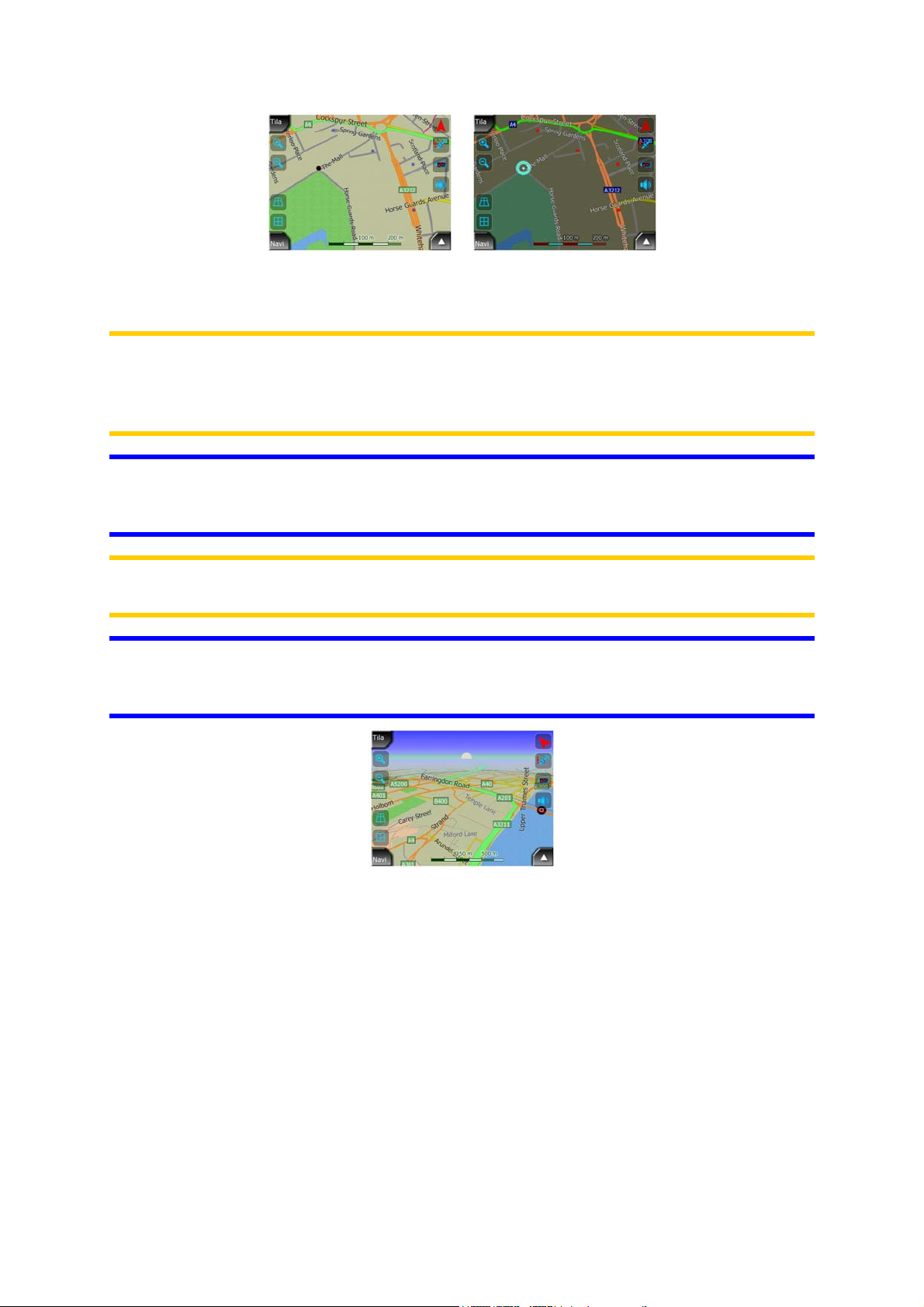
Voit vaihtaa päivä- ja yönäkymien välillä Näyttö-valikossa (Sivu 39) tai asettaa AVICS2-laitteen vaihtamaan tilojen välillä automaattisesti (Sivu 59).
Huom.: Automaattinen yö-/päivätila perustuu päivämäärään ja GPS-sijaintiin, joiden
avulla AVIC-S2 laskee päivämäärän ja sijainnin tarkat auringonnousu- ja laskuajankohdat. Näiden tietojen perusteella AVIC-S2 vaihtaa automaattisesti tilojen
välillä, kun aamu alkaa sarastaa tai ilta pimetä.
Vinkki: AVIC-S2-laitteessa on valittavina muutamia eri väriteemoja molemmille
tiloille. Jotta voisit valita sinulle parhaiten sopivan tilan, tee valintasi asetuksissa
(Sivu 59).
Huom.: Oppaassa mainitut ja esitetyt värit ovat päivä- ja yöasetusten oletusarvot. Ne
eivät välttämättä näytä samalta kuin valitsemasi väriteemat.
Vinkki: Jos käytät AVIC-S2-laitetta päivällä, etsi aurinko näyttöön tasaisessa 3Dnäkymässä. Aurinko näkyy oikealla paikallaan ja tarjoaa näin mukavan tavan
suunnata karttaa.
4.1.4 Kadut ja tiet
AVIC-S2-laitteen samankaltaisuus tiekarttojen kanssa on näppärää, kun on kyse
navigoinnin tärkeimmästä seikasta eli teistä. AVIC-S2 käyttää samoja värikoodeja
joihin olet tottunut, ja katujen leveydet osoittavat niiden tärkeyden, joten moottoritiet
on helppo erottaa pikkuteistä.
Kaduilla ja teillä on nimet ja numerot tunnistamista varten. Tämä tieto voidaan
luonnollisesti näyttää kartalla. AVIC-S2 käyttää kahta tapaa esittää katukyltit.
Perinteinen tapa vastaa paperikarttoja - kadun nimi kulkee kadun suuntaisesti.
Vaihtoehtoinen tapa on virtuaalinen nimikyltti tien kohdalla.
17
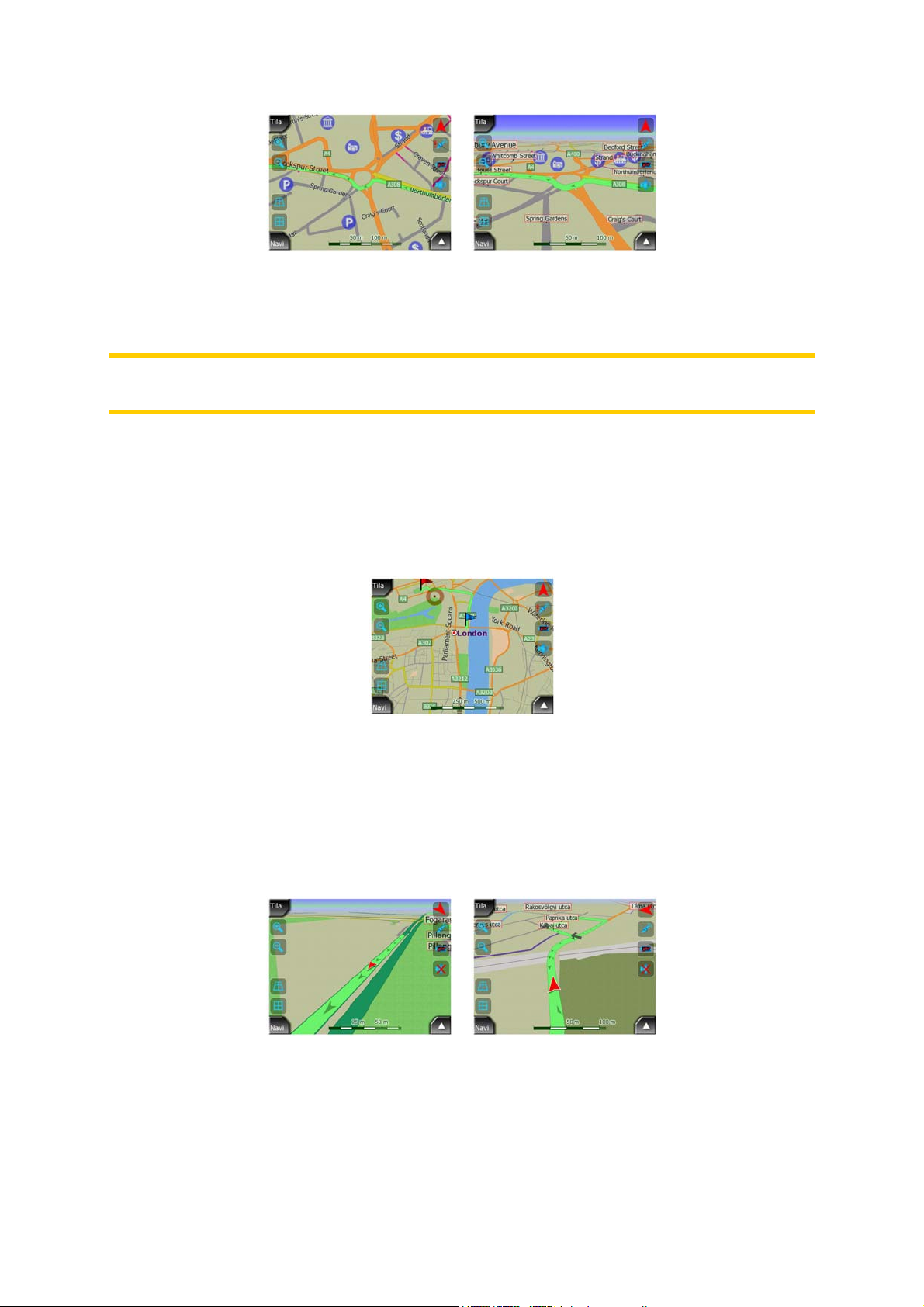
Sinun ei tarvitse valita kahden tilan välillä. AVIC-S2 käyttää nykyiselle kallistukselle
ja zoomin tasolle sopivinta esitystapaa. Zoomaa niin lähelle että näet vain muutaman
kadun ja kallista kuvaa, niin näet miten AVIC-S2 vaihtaa tiloja käytön aikana.
Huom.: Automaattinen vaihtaminen on käytössä myös Älykäs tarkentaminen toiminnon kanssa.
4.1.5 Maamerkit/muut kohteet
Kartta sisältää myös maamerkkejä, joiden tarkoitus on auttaa selvittämään oma
sijainti kartalta. Tällaisia maamerkkejä ovat mm. vesistöt, suuret rakennukset, metsät
jne.
4.1.6 Nykyinen sijainti ja Lukitse tiehen -ominaisuus
Sijaintisi kartalla näkyy punainen nuolena, kun GPS-sijaintisi on selvillä.
Nuolen suunta kuvastaa kulkusuuntaa. Nuolen koko ja suunta muuttuvat kuvaa
liikutettaessa, jotta tilannekuva on mahdollisimman todentuntuinen.
AVIC-S2-laitteessa on Lukitse tiehen -ominaisuus, joka asettaa sijaintinuolen aina
tielle, jota pitkin ajat. Ominaisuus asettaa nuolen tien akselin mukaisesti
yksisuuntaisten teiden varalta tai kaksisuuntaisilla teillä oikealle ajokaistalle (esim.
oikealle puolelle tietä Suomessa, mutta vasemmalle Englannissa).
18
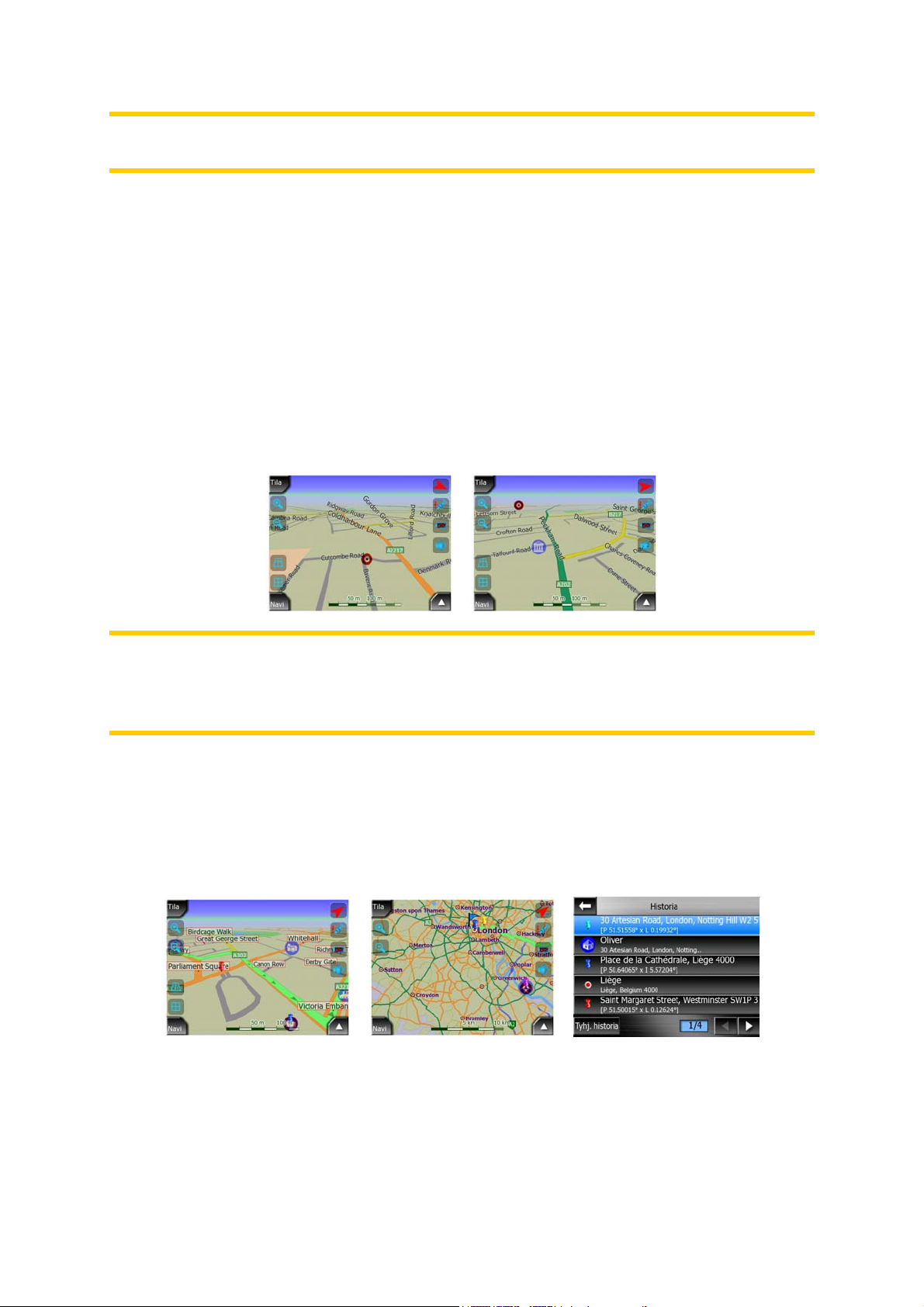
Huom.: Lukitse tiehen -ominaisuus voidaan kytkeä pois Lisäasetukset -kohdassa
(Sivu 66).
GPS-sijainnin hävittyä nuoli muuttuu harmaaksi, mutta ilmaisin jatkaa vielä matkaa
lyhyen hetken suositellulla reitillä viimeksi havaitulla nopeudella. Näin sijainti pysyy
tallessa lyhyiden tunneleiden ajan.
4.1.7 Valittu kartan piste eli Kohdistin
Jos napautat karttaa tai valitset tietyn pisteen Määränpää-kohdassa, tästä pisteestä
tulee valittu piste kartalla. Piste merkitään pienellä punaisella pisteellä, joka
"hehkuu", jotta se on helposti havaittavissa kaikilla näytön etäisyyksillä ja asetuksilla.
Voit käyttää tätä pistettä lähtöpisteenä, välietappina tai määränpäänä, etsiä sen
lähistöltä POI-paikkoja tai tallentaa POI:ksi (kiinnostavaksi kohteeksi). Kun kohdistin
on näkyvissä, kartan kuvasuhde perustuu sen sijaintiin.
Huom.: Kun GPS-sijaintisi on saatavilla ja Lukitse sijaintiin (Sivu 28) on päällä,
kohdistin on sen hetkinen GPS-sijainti, punainen nuoli. Kun valitset toisen pisteen
koskettamalla karttaa tai Määränpää-valikolla (Sivu 69), uusi Kohdistin näkyy
näytöllä punaisena pisteenä ja hehkuvina punaisina ympyröinä.
4.1.8 Merkityt karttapisteet (Nasta)
Kohdistin voidaan merkitä Nastalla. Nastat on näytetty pistämällä ne karttaan. Nasta
näkyy kaikilla tarkennustasoilla ja se pysyy asemassaan niin kauan, kunnes otat sen
pois.
AVIC-S2 valitsee nastan värin automaattisesti. Eri värit auttavat sinua tunnistamaan
Nastan Historia-luettelossa (Sivu 74) myöhemmin. Ne näkyvät siellä kuten myös
niiden osoitteet ja GPS-koordinaatit.
19
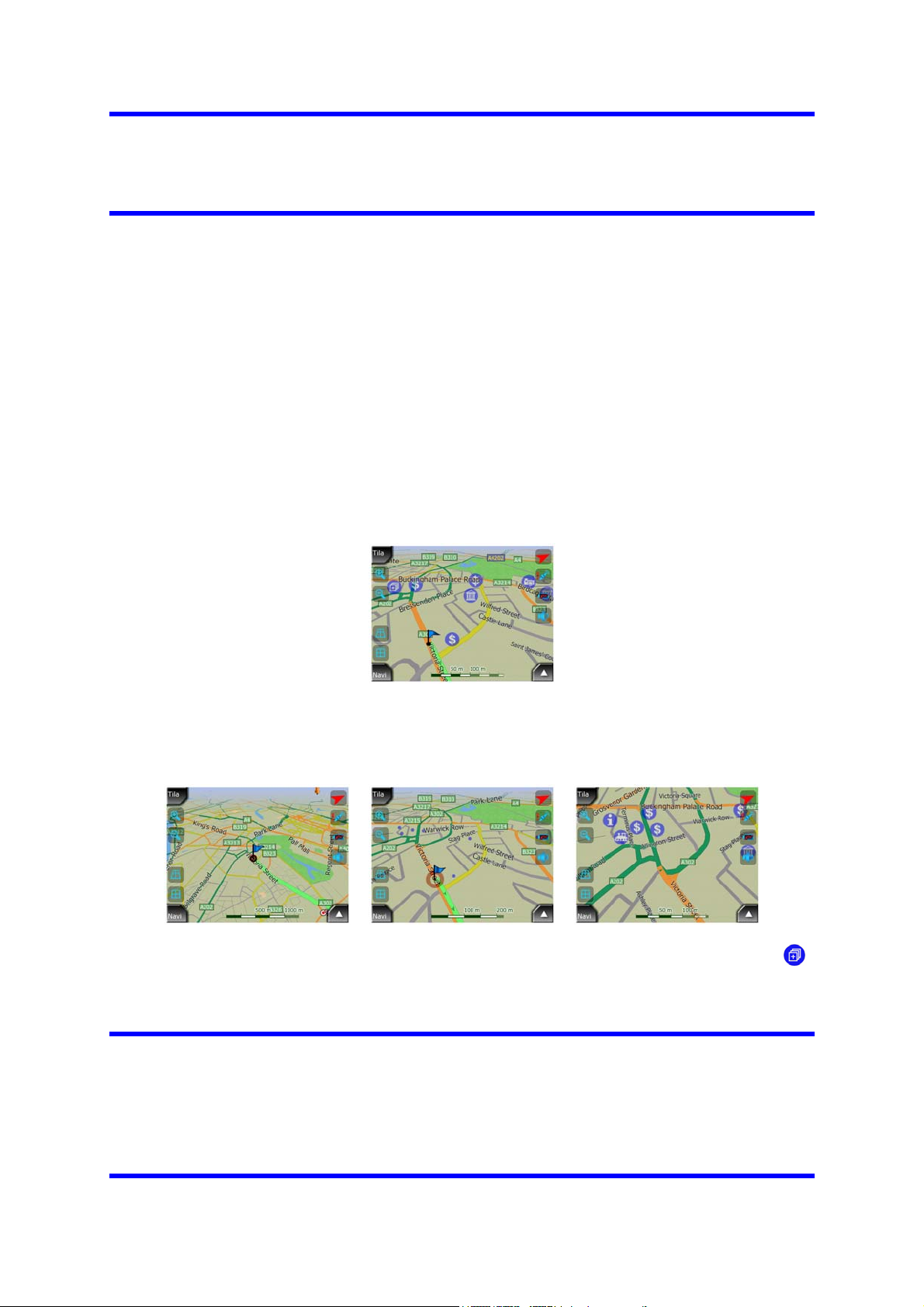
Vinkki: Nopea tapa löytää kartalla löytämäsi paikan koordinaatit on pistää nasta
siihen ja etsiä sitten sen koordinaatit Historia-luettelosta (Sivu 74). Tällä tavoin voit
tallentaa koordinaatit nastalla myöhempää käyttöä varten. Mikäli et tarvitse
koordinaatteja myöhemmin, valitse kohta ja Etsi koodinaatit (Sivu 75).
4.1.9 Näkyvät POI:t (kiinnostavat kohteet)
AVIC-S2 toimitetaan tuhansien POI-paikkojen kera, ja lisäksi voit luoda oman POItietokannan. Kaikkien pisteiden näyttäminen samanaikaisesti tekisi kartasta
epäselvän. Tämän estämiseksi AVIC-S2 pyytää käyttäjää määrittämään, mitkä POI:t
näytetään ja mitkä piilotetaan (Sivu 39), kategorioiden ja alakategorioiden avulla.
Kuvakkeet kuvastavat kartan POI-paikkoja. Valmiille POI-paikoille näytetään POI:n
alakategorian kuvake. Käyttäjän luomille POI-kohteille näytetään käyttäjän POIkohdetta luotaessa valitsema kuvake (jonka voi myöhemmin vaihtaa).
Nämä kuvakkeet näkyvät suurina ja selkeinä, mutta läpinäkyvinä etteivät ne peitä
katuja tai liittymiä.
Kuvakkeet häviävät, kun karttaa loitonnetaan. Pisteet ilmestyvät paikoilleen, kun
karttaa tarkastellaan sopivan läheltä. Kuvakkeet tulevat näkyviin, kun karttaa
tarkennetaan entisestään.
Kaksi, osittain päällekkäin osuvaan POI:ta merkitään erikseen yhdellä kuvakkeella. Tarkenna, jos haluat nähdä ne erikseen. (Mikäli kahdella POI:lla on
sama kuvake, kuvake näytetään yhdellä POI-kuvakkeella.)
Vinkki: Napauta karttaa POI-paikan kohdalla tai sen lähellä, kun haluat luettelon
lähimmistä POI-paikoista, jos luettelo on kytketty (Sivu 42). Napauta oikealla olevaa
sinistä i-kuvaketta, jos haluat tietoa tietystä POI-paikasta. Luettelo ei ole täydellinen,
jos lähistöllä on liikaa POI-paikkoja. Kohdistin-valikossa (Sivu 31) on POI-painike,
joka tuo esiin ruudun, jossa on kaikki lähistöllä olevat POI:t. Tästä ruudusta voit
tarkastella paikkoja yksitellen ja valita niitä etapeiksi.
20

4.1.10 Turvakamerat
Turvakameroille, esimerkiksi nopeuden- ja liikenteenvalvontakameroille, on AVICS2-laitteessa oma POI-luokitus. Lisätietoja kameroista löydät täältä: Sivu 5 2
4.1.11 Aktiivisen reitin osat
AVIC-S2 käyttää useaan pisteeseen perustuvaa reititysjärjestelmää. Sinulla on
aloituspiste (nykyinen sijainti, jos GPS-sijainti on tiedossa), määränpää, aktiivisen
etapin linja sekä mahdollisesti välipisteitä matkan varrella ja passiivisia etappeja.
Kaikki nämä näkyvät kartalla.
4.1.11.1 Aloituspiste, välipisteet ja määränpää
Näitä pisteitä kuvastavat liput.
4.1.11.2 Animoidut suuntaopasteet
Animoidut nuolet kuvastavat kaikkia reitin tapahtumia, paitsi yllämainittuja
erityispisteitä. Nämä nuolet kertovat suunnan, johon sinun tulee jatkaa.
4.1.11.3 Reitin aktiivinen osa
Reitin aktiivinen osa on se nimenomainen jakso, jolla parhaillaan ajat. Mikäli et ole
lisännyt Välietapit-osaa, koko reitti on aktiivinen osa. Kun Välietapit ovat läsnä,
aktiivinen osa on se osa, joka johtaa sijainnistasi seuraavaan välietappiin.
21
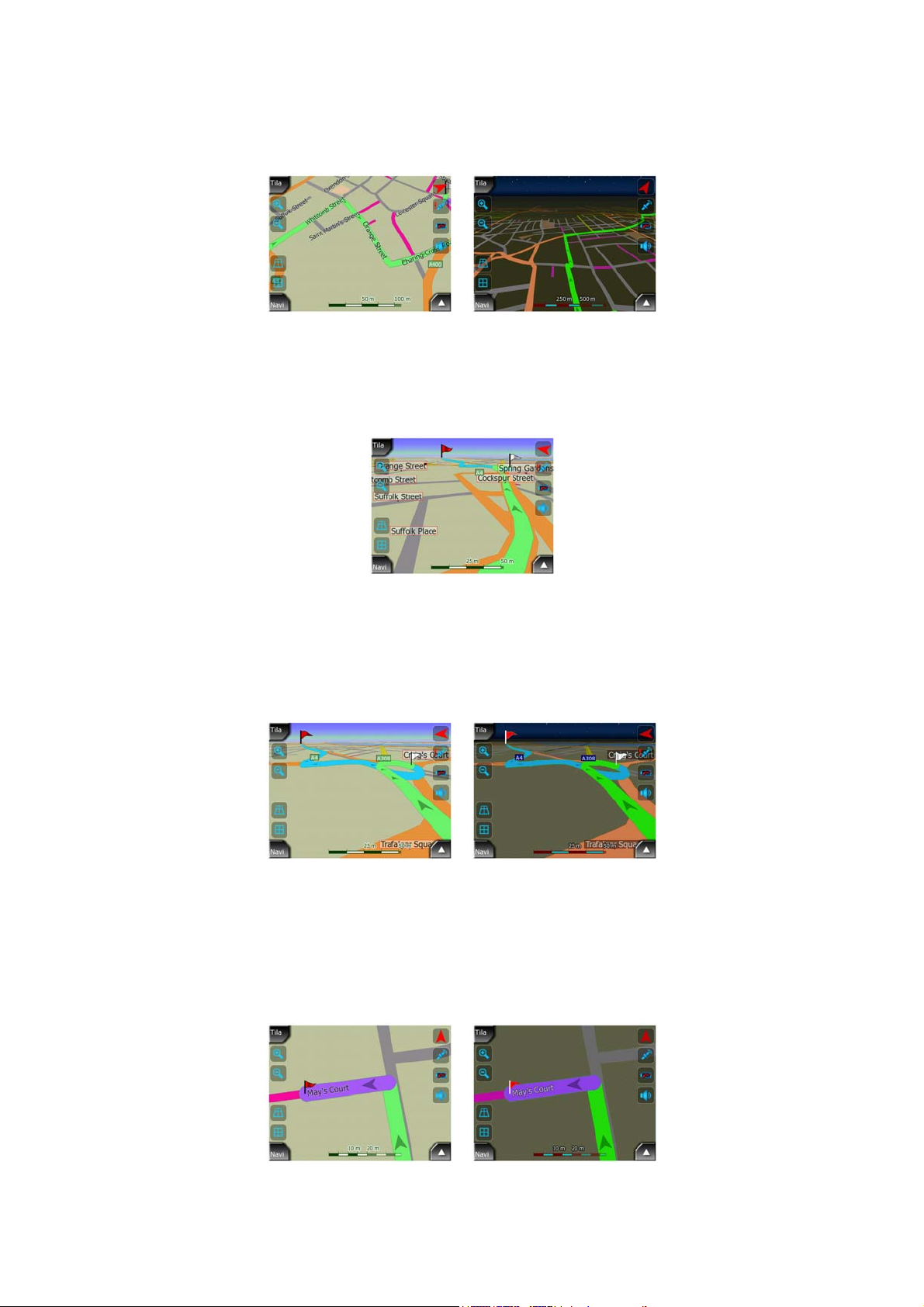
Aktiivinen osa esitetään näin: vihreä. Se on aina kartan selkeimmin esillä oleva osa
karttaa silloinkin kun ollaan 3D-karttatilassa.
Reitin linja näytetään kaksisuuntaisen tien ajopuolella tai yksisuuntaisen tien akselin
suuntaisena. Näkyviin tulevat pienet nuolet ilmaisevat tien suunnan, kun karttaa
tarkennetaan tarpeeksi lähelle. Tästä on hyötyä jos tarkastelet reittiä etukäteen, tai
jos lähestyt monimutkaista liittymää.
4.1.11.4 Reitin passiiviset osat
Reitin myöhemmät jaksot eivät ole vielä aktiivisia. Ne esitetään kartalla vaalean
sinisinä. Passiivinen reitin osa muuttuu aktiiviseksi heti kun astut siihen Välietappikohtaan, joka on sen alussa.
4.1.11.5 Reitillä katuja, jotka on poistettu asetuksilla
Joskus on mahdotonta välttää tietyyppejä, vaikka ne olisi poistettu Reitin asetuksilla
(Sivu 62). Näin käy yleensä lähellä lähtöpistettä, välipistettä tai määränpäätä.
Jos näin on, AVIC-S2 näyttää reitin nämä segmentit vaihtoehtoisella värillä.
22
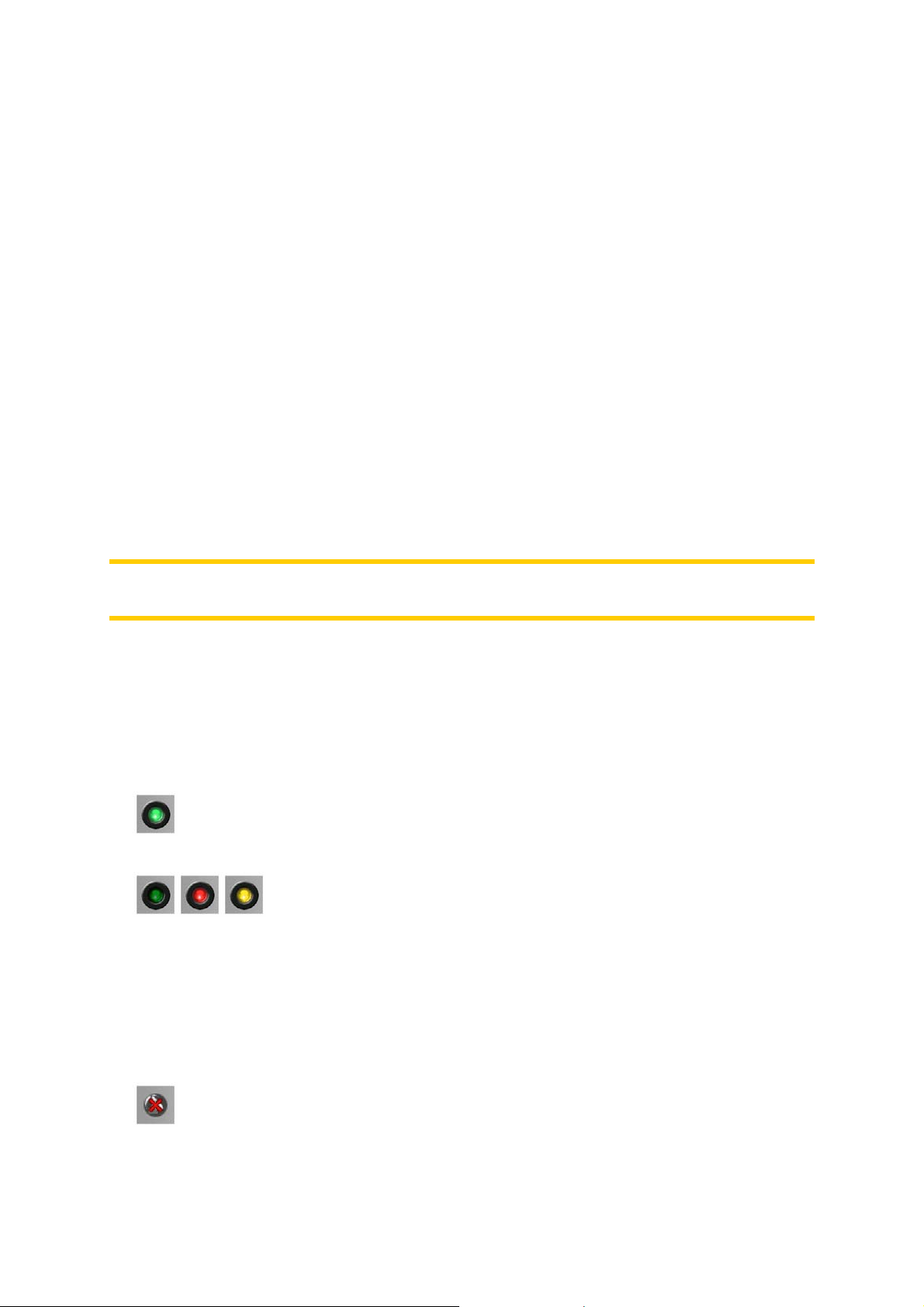
4.2 GPS-tiedot -ruutu
Napauta Kartta- tai Ohjaamo-näyttösivun pientä satelliittikuvaketta, jos haluat avata
tämän ruudun.
GPS-tiedot -näyttösivu on kokoelma GPS-laitteen tarjoamista tiedoista ja se toimii
samalla tapana päästä ajan synkronoinnin näyttösivulle.
4.2.1 GPS-tiedot -näyttö
Vasemmalla oleva virtuaalinen taivas kuvastaa ylläsi näkyvää taivasta. Sinun
sijaintisi on keskellä. Satelliitit näkyvät nykyisillä paikoillaan. GPS-paikannin
vastaanottaa tietoa vihreiltä ja harmailta satelliiteilta. Harmaiden satelliittien tietoa
vastaanotetaan, ja vihreitä satelliitteja käytetään laskemaan sijainti. Oikealla näkyy
signaalin vahvuus palkkeina. Tummat palkit ovat harmaille ja oranssit vihreille
satelliiteille. Käytä satelliittien numeroita niiden tunnistamiseen. Mitä useampaa
(vihreää) satelliittia GPS-paikannin seuraa, sitä tarkemmin sijaintisi lasketaan.
Ruudun sisältämät muut tiedot: nykyinen sijainti leveys- ja pituusasteina, korkeus,
nopeus, päivämäärä, aika ja laskelman tarkkuus.
Huom.: Tarkkuuteen vaikuttavat useat seikat, joita GPS ei pysty huomioimaan. Käytä
tarjottua tietoa vain suuntaa-antavana.
Vasemmalla on kaksi kuvaketta, jotka kertovat GPS-yhteyden tilasta ja laadusta.
4.2.2 GPS-yhteyden ilmaisin
Keskellä vasemmalla on kytkinten kaltaisia lamppuja. Tässä on enemmän värejä, ja
tämä kuvastaa useampaa arvoa:
• nopeasti vilkkuva vihreä valo tarkoittaa, että GPS-yhteys toimii, ja tietoa
vastaanotetaan,
• muita värejä ei välttämättä näy sisäänrakennetun GPS:n kanssa.
Muut värit tarkoittavat laitteen toimivan viallisesti.
4.2.3 GPS-tietojen laadun ilmaisin
Vasemmassa yläkulmassa on lautasantenni, joka kertoo GPS-sijaintisignaalin
laadusta. Eri värit viestivät signaalin eri laaduista:
• musta punaisella ristillä tarkoittaa, että GPS-laitteeseen ei ole yhteyttä.
23
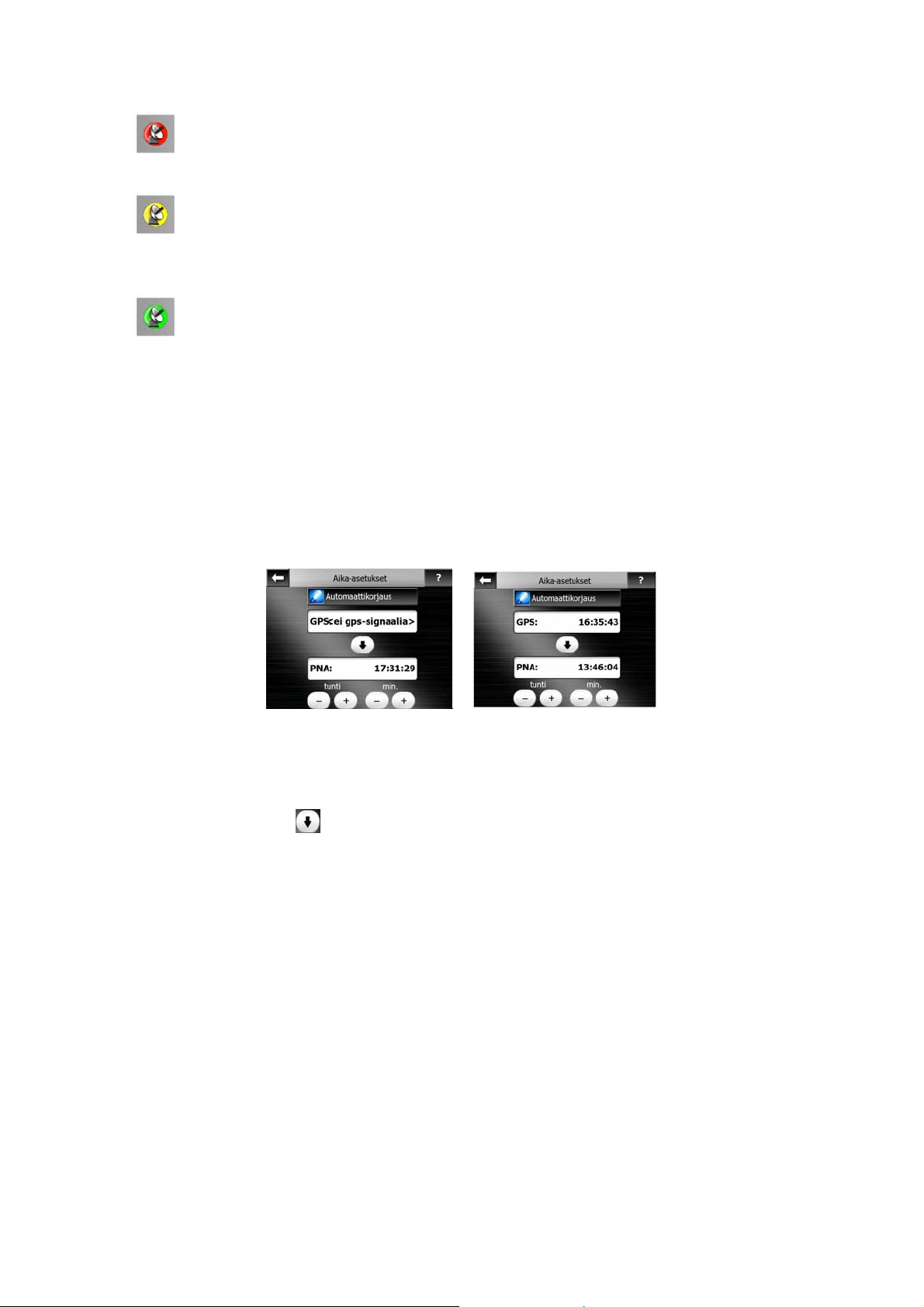
• punainen väri tarkoittaa, ettei GPS-yhteyttä ole, mutta GPS-sijainti on
tarjolla,
• keltainen tarkoittaa kaksiulotteista yhteyttä. GPS-sijainti on saatu, AVIC-S2
on valmis navigoimaan, mutta GPS ei pysty määrittämään korkeutta.
Korkeustietoja ei ole, ja sijainnin virhe voi olla huomattava.
• vihreä tarkoittaa kolmiulotteista yhteyttä. GPS-vastaanottimella on tarpeeksi
satelliitteja käytettävissä korkeuden laskemiseksi. Sijainti on yleisesti oikein
(vaikka se voi olla silti epätarkka ympäristötekijöistä johtuen). AVIC-S2 on valmis
navigointiin.
4.2.4 Ajan synkronoiminen
Kuvaruudun oikeassa yläkulmassa löydät toisen napin, joka johtaa uuteen
kuvaruutuun, missä voit synkronoida AVIC-S2:si kellon yhdistetyn GPS:än tarjoaman
erittäin tarkan ajan kanssa.
Laita Automaattikorjauksen kytkin päälle, jotta AVIC-S2 voi tarkistaa ja korjata
sisäisen kellon ajan GPS-ajan mukaan.
Painikkeen alla näet GPS:än ja laitteen kellojen tämänhetkiset arvot. Voit tarkistaa,
onko korjaus tarpeen.
AVIC-S2-laitteen ajan alla on säätimet, joilla voit säätää aikaa käsin.
-painiketta napauttamalla voi synkronoida ajan käsin.
4.3 Kartan ruudut
Seuraavaksi kuvaillaan karttaruutuja. Itse karttaa on käsitelty ylempänä.
Karttanäyttösivuja on kaksi: Karttahaku-sivu ja Ohjaamo-sivu. Kartta esitetään
molemmissa ruuduissa samoin, mutta näkymä ja hallinta on muokattu eri
toimenpiteitä varten.
Karttahaku-sivu on tarkoitettu käytettäväksi ilman GPS:ää, kartan selaukseen, POInimikkeiden luontiin sekä reitin suunnitteluun karttapisteiden avulla. Karttahakunäyttösivu on suunniteltu esittämään mahdollisimman suuren kartta-alueen. Ruutua
käytetään yleensä tilassa 2D pohjoinen kartan yläreunassa.
24
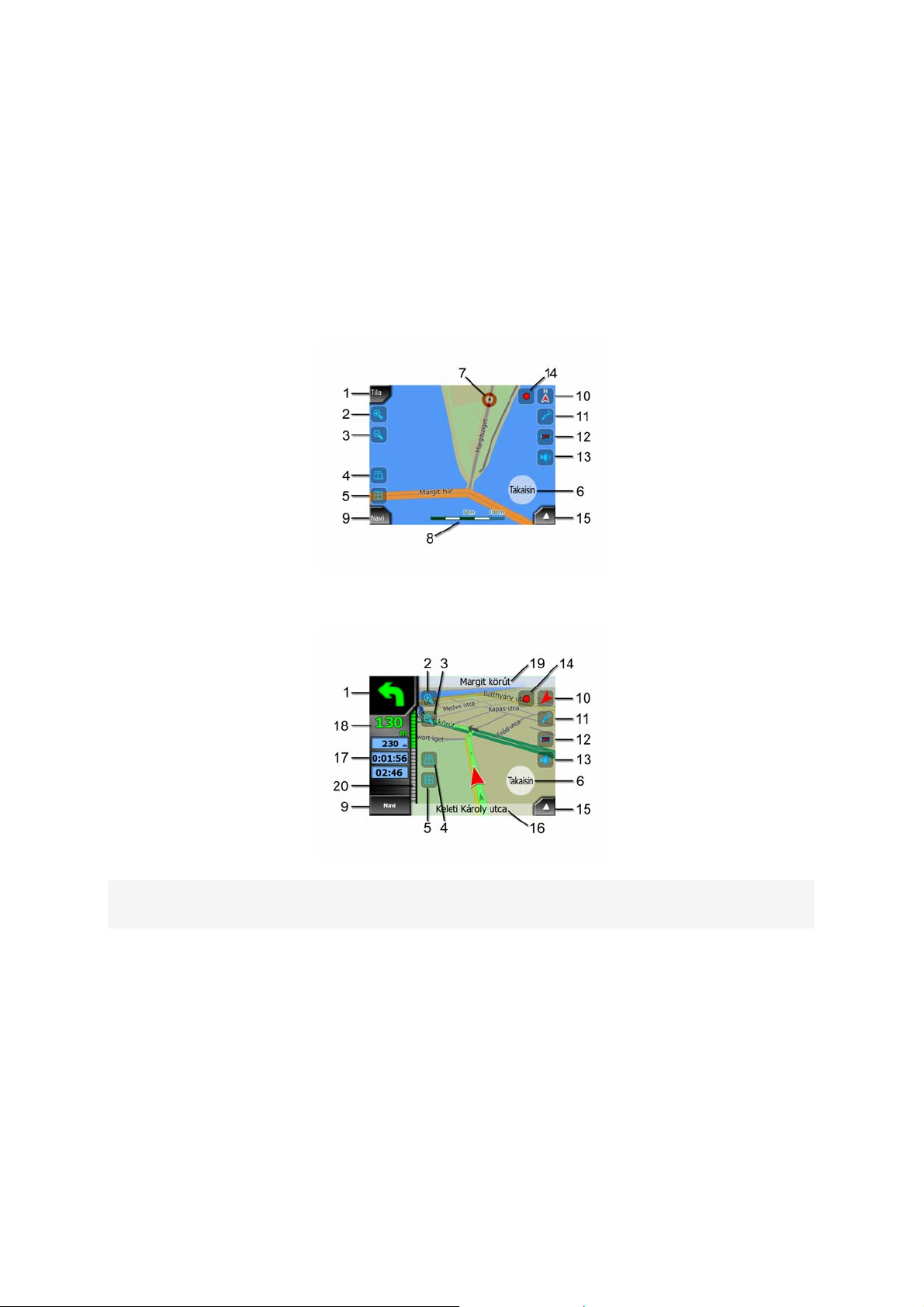
Ohjaamo-ruutu on ajamista varten. Ruutu sisältää kartan lisäksi muuta lisätietoa
matkasta, jos et ole syöttänyt varsinaista reittiä (nopeus, senhetkinen katu ja kadun
nopeusrajoitus). Ruutu tarjoaa lisää reittitietoa myös navigoidessasi (esim. seuraava
reittiin kuuluva katu, jäljellä oleva matka, seuraavan reittitapahtuman tyyppi). Ruutua
käytetään yleensä 3D Jälki ylös -tilassa.
Useat hallintapainikkeet toimivat samoin tavoin näissä kahdessa eri ruudussa. Niitä
kuvaillaan seuraavilla sivuilla.
Karttahaku-ruudun osat:
Ohjaamo-ruudun osat:
Nro
.
((Vain Ohjaamo) Tuleva
1
mutka/käännös
2 Ei sovelt. Zoomaa lähemmäs (valinnainen)
3 Ei sovelt. Zoomaa ulos (valinnainen)
Näyttö Hallinta
Avaa Reitti-valikon
4 Ei sovelt. Kallistaa alas (valinnainen)
5 Ei sovelt. Kallistaa ylös (valinnainen)
Ilmaisee, että Lukitus GPS-sijaintiin
6
ei ole käytössä
7 Valittu karttapiste (Kohdistin) Avaa valikot Ponnahdustiedot ja Kohdistin
Ottaa uudelleen käyttöön Lukitse sijaintiin / Älykäs
tarkennus -ominaisuudet
25
